Introduction
Ce tutoriel vous explique comment générer des prévisions et des informations dynamiques dans Cloud EPM. Les sections s'appuient les unes sur les autres et doivent être suivies dans l'ordre.
Contexte
Grâce à la fonctionnalité de prédiction dynamique au niveau parent, les utilisateurs professionnels et l'équipe de planification et d'analyse financières peuvent effectuer des prédictions au niveau parent ou à n'importe quel niveau et générer des informations sans dépendre de données granulaires. La génération de prévisions et d'informations dynamiques fournit une analyse plus précise des données lorsque des données de sous-catégorie peuvent être manquantes ou incohérentes.
Vous pouvez générer des prévisions et des informations à un niveau plus élevé et agrégé, qu'il s'agisse d'un parent, d'un service ou de n'importe quel niveau de votre hiérarchie, afin d'améliorer la précision de la planification et des prévisions. Vous disposez ainsi d'informations de synthèse pertinentes au niveau parent, ce qui réduit le besoin de détails excessifs sur les sous-catégories et simplifie l'analyse en vous permettant de vous concentrer d'abord sur les tendances de niveau supérieur, tandis que les services peuvent explorer les données de niveau feuille pour identifier les causes premières et obtenir des informations plus approfondies.
Remarques :
Pour générer des prédictions dynamiques, les valeurs réelles historiques par défaut sont extraites de la version de travail et du scénario réel. Si vos données réelles historiques résident ailleurs, vous devez indiquer le cube source et le PDV pour ces valeurs réelles historiques dans la page Paramètres de l'application pour vous assurer que les données correctes sont utilisées pour générer des prédictions.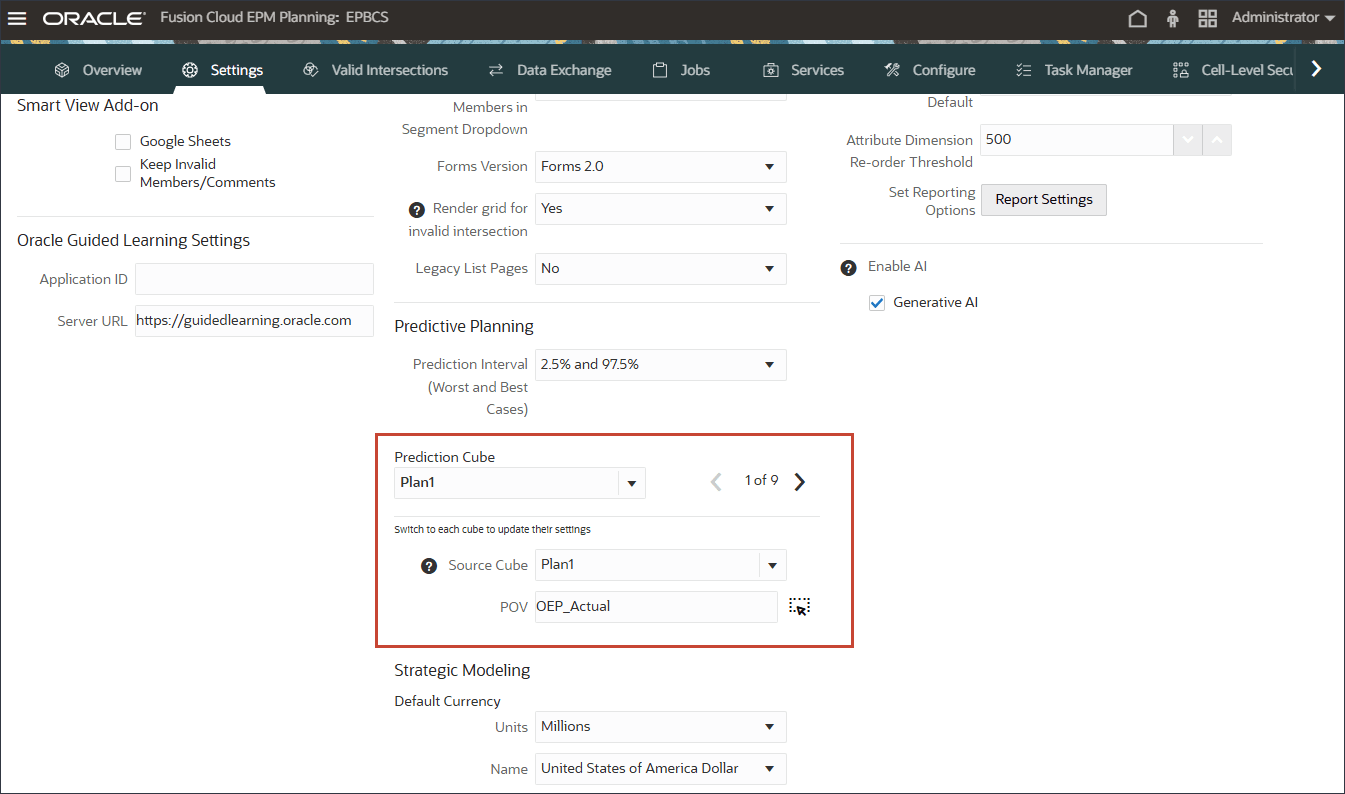
Avantages clés:
- Prise de décision améliorée : offre une vue de haut niveau des performances, prenant en charge la planification stratégique.
- Gestion efficace des données : Permet une prévision précise au niveau parent, même lorsque les données de niveau 0 sont incomplètes ou manquantes.
- Analyse et reporting plus rapides : identifie les tendances clés sans se perdre dans les détails excessifs.
- Réduction des efforts manuels : réduit le besoin de traitement et de modélisation des données de niveau granulaire
- Planification simplifiée : facilite la prévision de haut niveau avant d'entrer dans des données détaillées.
- Précision améliorée des prévisions : aide à éviter les tendances trompeuses causées par les fluctuations à des niveaux inférieurs.
Prérequis
Les tutoriels pratiques Cloud EPM peuvent vous obliger à importer un cliché dans votre instance Cloud EPM Enterprise Service. Pour pouvoir importer un instantané de tutoriel, vous devez demander une autre instance Cloud EPM Enterprise Service ou supprimer l'application et le processus métier en cours. L'instantané du tutoriel ne sera pas importé sur votre application ou processus métier existant, ni remplacé ou restauré automatiquement l'application ou le processus métier que vous utilisez actuellement.
Avant de commencer ce tutoriel, vous devez :
- Demandez à l'administrateur de service d'accéder à une instance Cloud EPM Enterprise Service. Aucun processus métier ne doit être créé pour l'instance.
- Chargez et importez ce cliché dans votre processus métier Planning.
- Téléchargez ce fichier de script d'allocation dans un dossier local.
- Téléchargez ce fichier de prédiction de niveau parent dans un dossier local.
Remarques :
Si vous rencontrez des erreurs de migration lors de l'importation du cliché, réexécutez la migration en excluant le composant HSS-Shared Services, ainsi que les artefacts de sécurité et de préférences utilisateur du composant de base. Pour plus d'informations sur le téléchargement et l'import de clichés, reportez-vous à la documentation Administration de la migration pour Oracle Enterprise Performance Management Cloud.Préparation de l'application
Avant d'effectuer les étapes de ce tutoriel, vous devez préparer l'application. Dans cette section, vous allez créer le groupe Analyste financier, puis l'affecter au flux de navigation Financials. Vous sélectionnez également des membres pour les variables utilisateur.
Créer le groupe d'analystes financiers
- Sur la page d'accueil, cliquez sur les Outils, puis sur le contrôle d'accès.
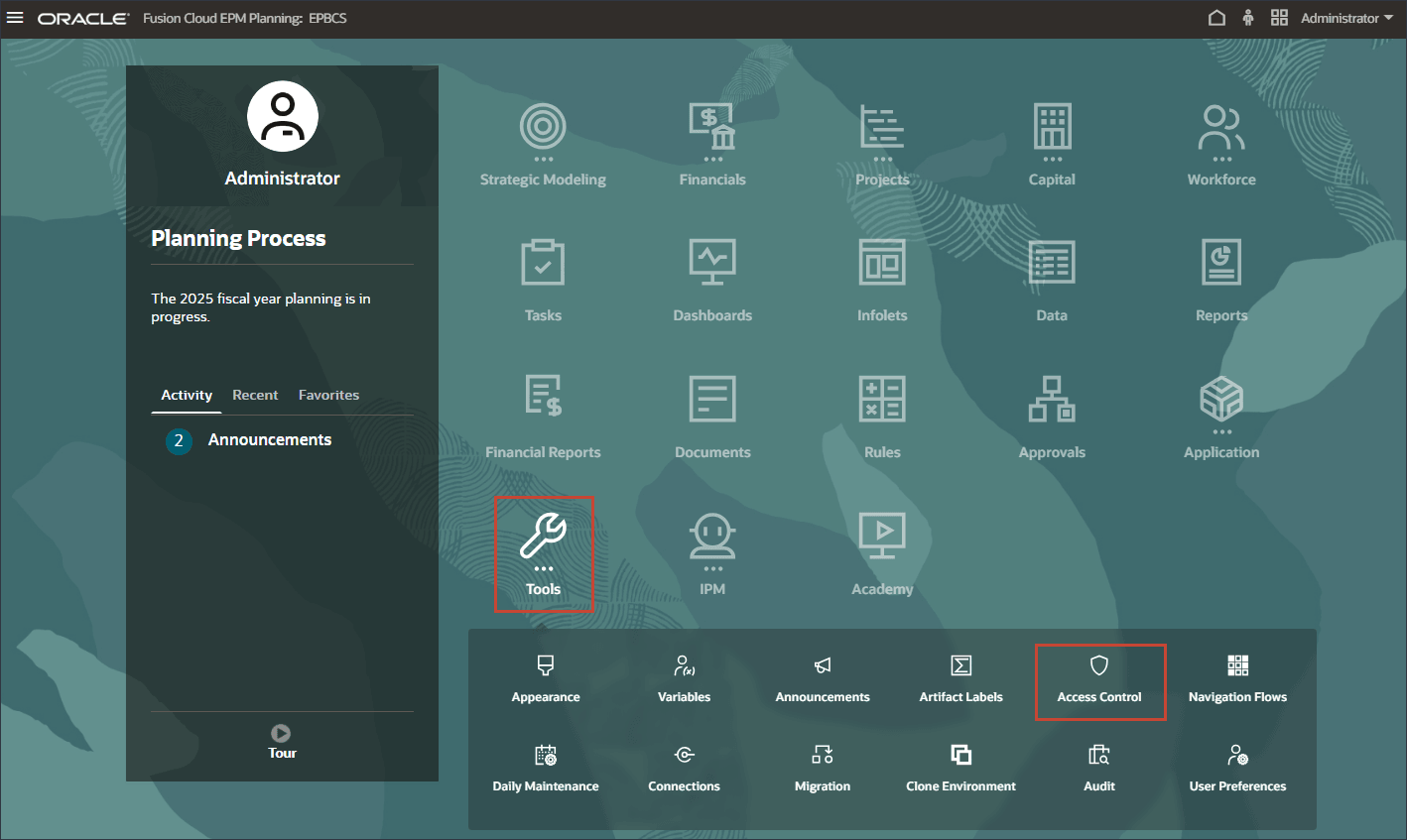
- Dans Gérer les groupes, cliquez sur Créer.
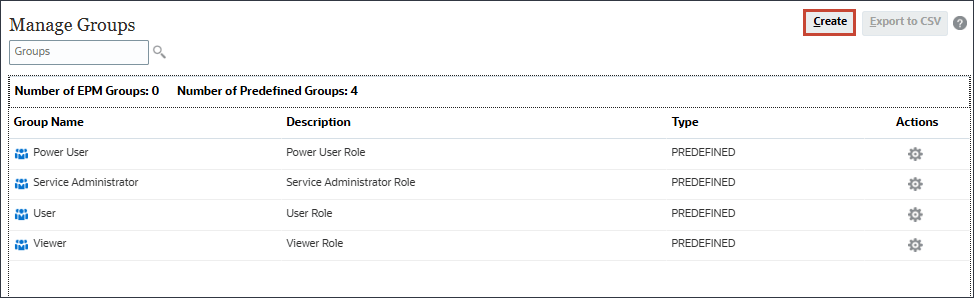
- Dans Créer un groupe, dans Nom, entrez Analyste financier.
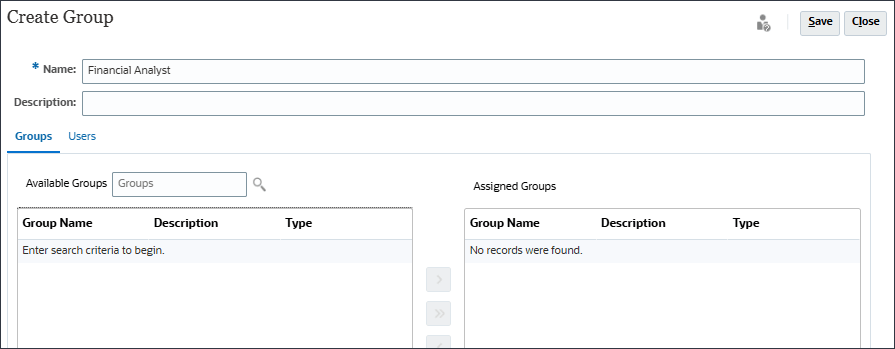
- Lorsque l'option Groupes est sélectionnée, en regard de Groupes disponibles, cliquez sur
 (Rechercher).
(Rechercher).
Les groupes disponibles sont répertoriés.
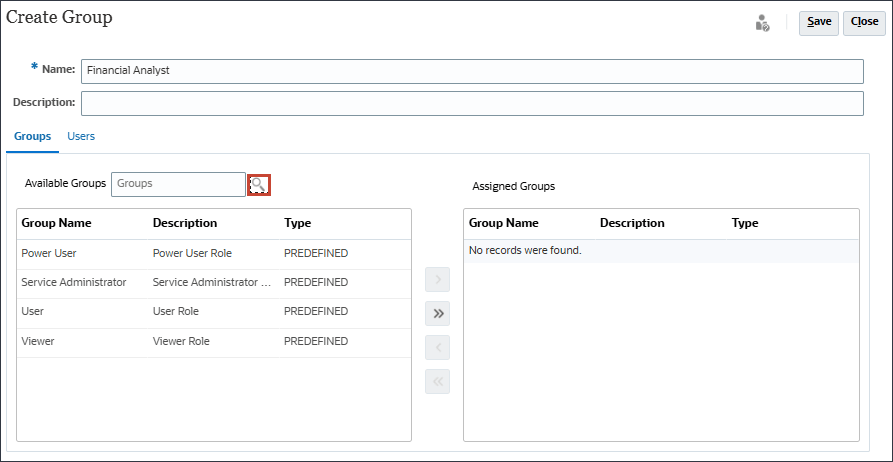
- Sélectionnez les rôles prédéfinis et cliquez sur
 (Déplacer).
(Déplacer). 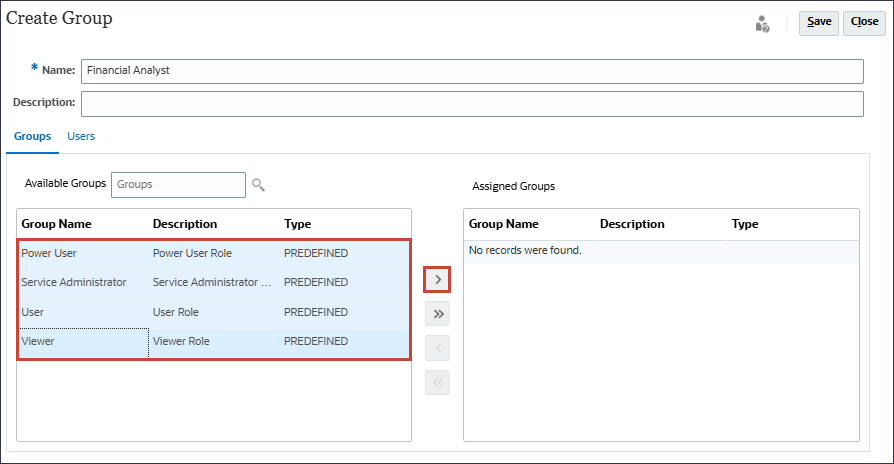
Conseil :
Utilisez la touche Ctrl pour sélectionner plusieurs éléments simultanément. Maintenez la touche Ctrl enfoncée et cliquez sur chaque élément de la liste pour les sélectionner. - Cliquez sur Save.
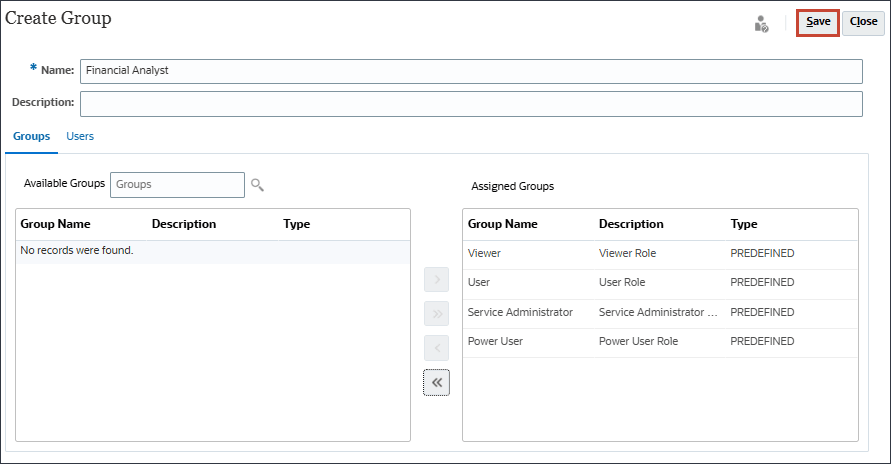
- Dans le message d'information, cliquez sur OK.
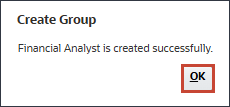
- Vérifiez que Financial Analyst est répertorié dans Gérer les groupes.
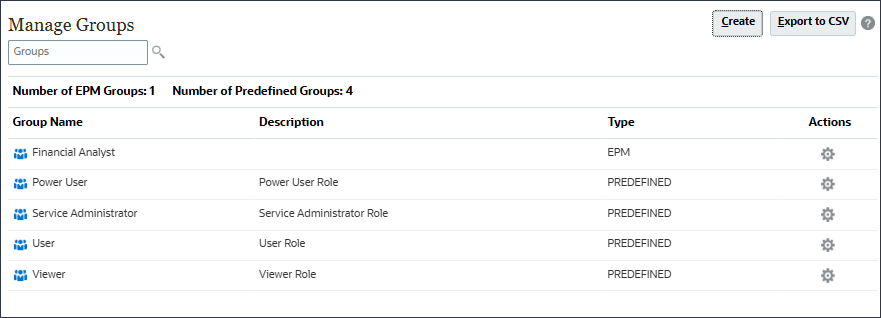
- Cliquez sur
 (Accueil) pour revenir à la page d'accueil.
(Accueil) pour revenir à la page d'accueil.
- Sur la page d'accueil, cliquez sur Outils, puis sur Flux de navigation.
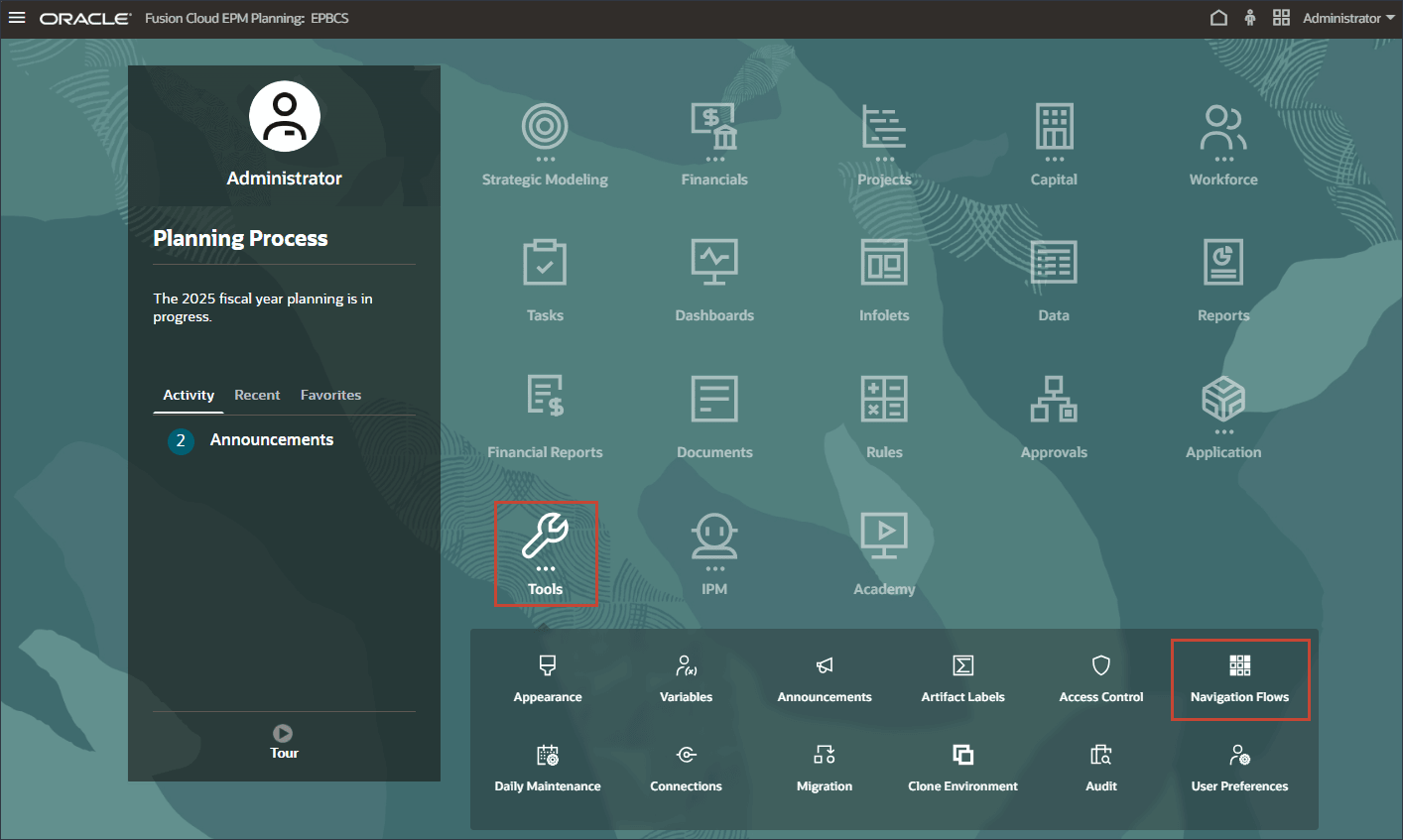
- Dans le flux de navigation, vérifiez que Financials est défini sur Inactif, puis cliquez sur Financials.
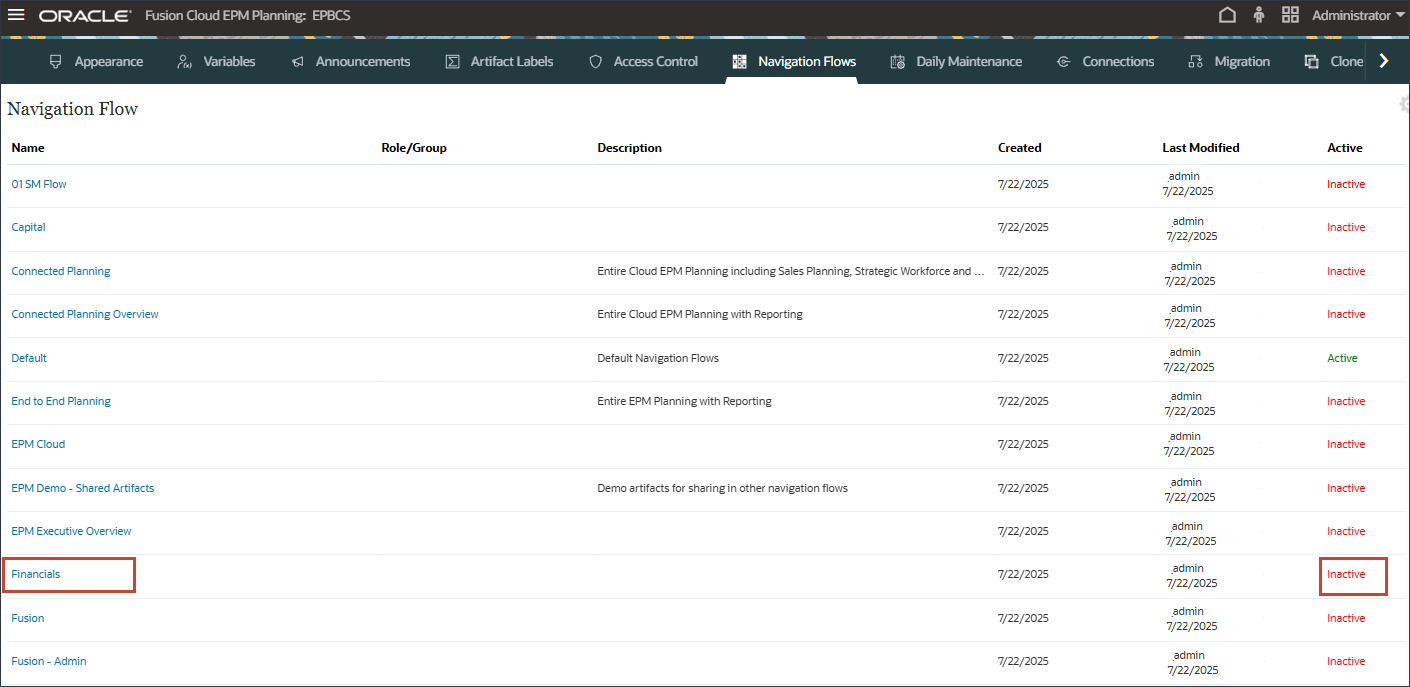
- Dans Gestion financière, pour Affecter à, entrez Analyste financier, puis cliquez sur Enregistrer et fermer.
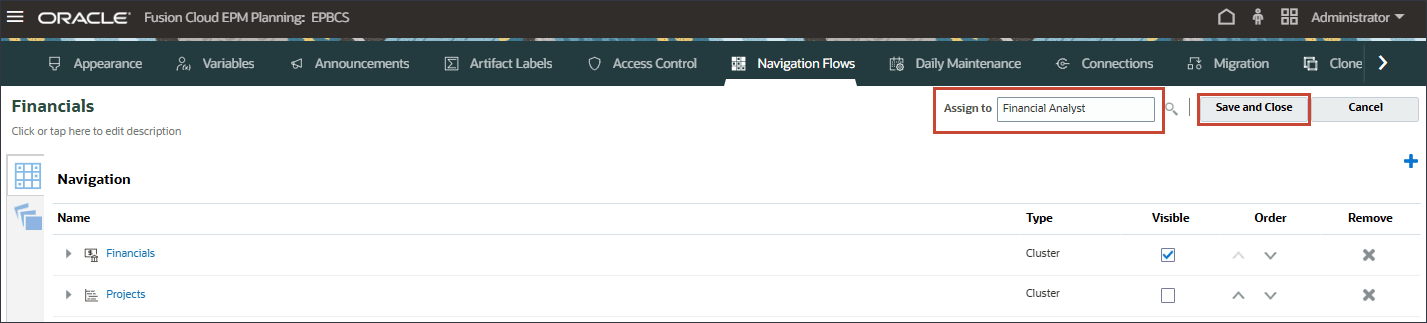
- Pour Financials, cliquez sur Inactif pour activer le flux de navigation Financials.
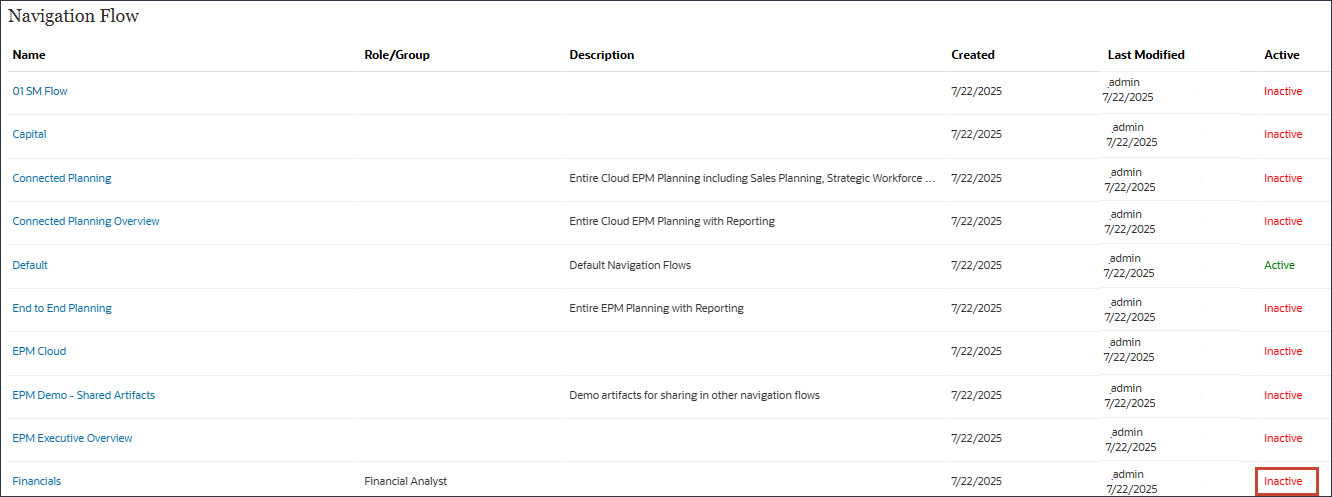
- Cliquez sur
 (Accueil) pour revenir à la page d'accueil.
(Accueil) pour revenir à la page d'accueil.
Affecter le groupe d'analystes financiers au flux de navigation Financials.
Vous affectez le groupe Analyste financier au flux de navigation Financials afin de simplifier votre expérience utilisateur en fournissant un accès direct aux tâches, données et rapports financiers pertinents, ce qui augmente l'efficacité et la productivité.
Sélection de variables utilisateur
Vous sélectionnez des variables utilisateur pour personnaliser et rationaliser votre expérience utilisateur en vous permettant de filtrer et d'accéder rapidement aux données pertinentes, ce qui améliore l'efficacité et la précision de vos workflows.
- Sur la page d'accueil, cliquez sur Outils, puis sur Préférences utilisateur.
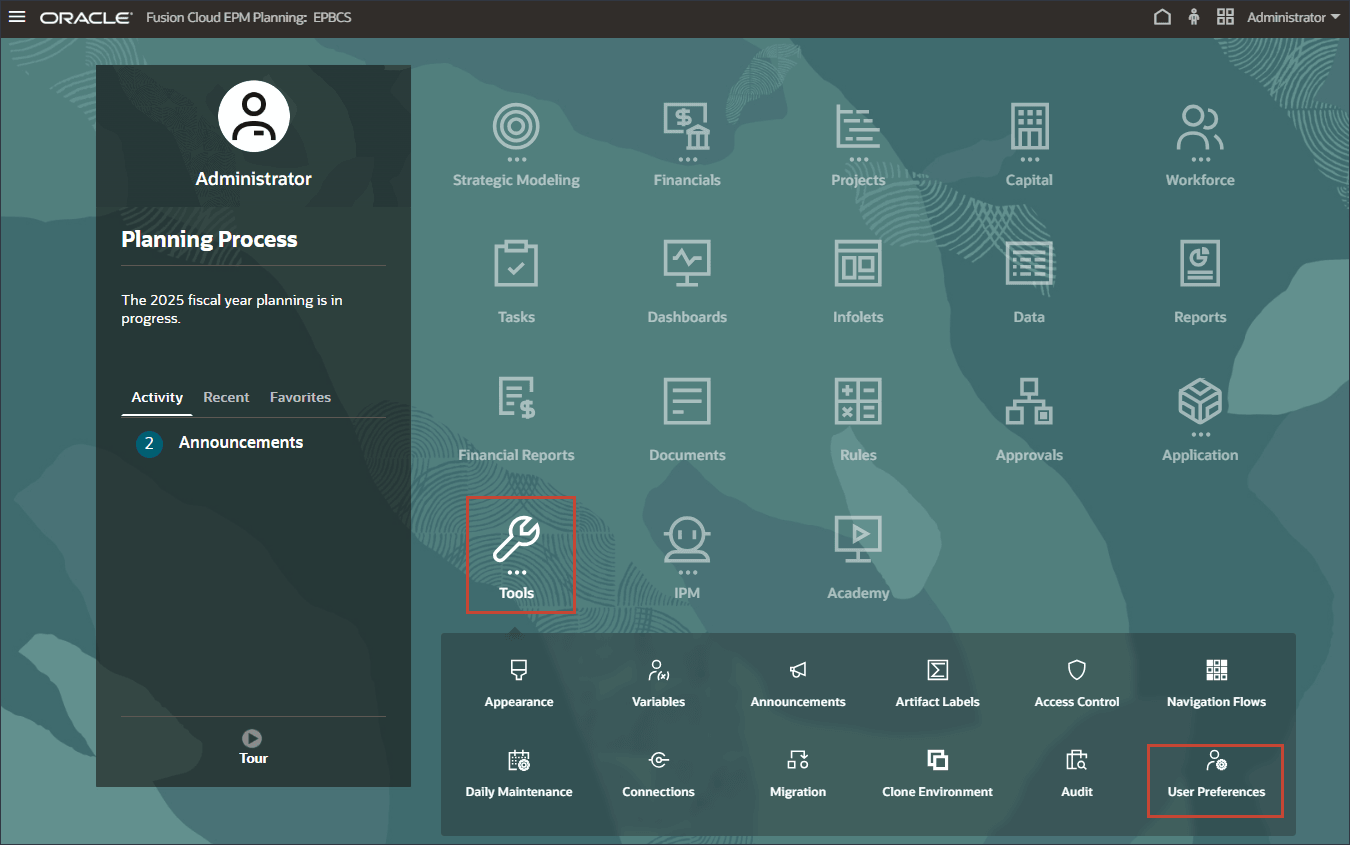
- Cliquez sur Variables utilisateur.
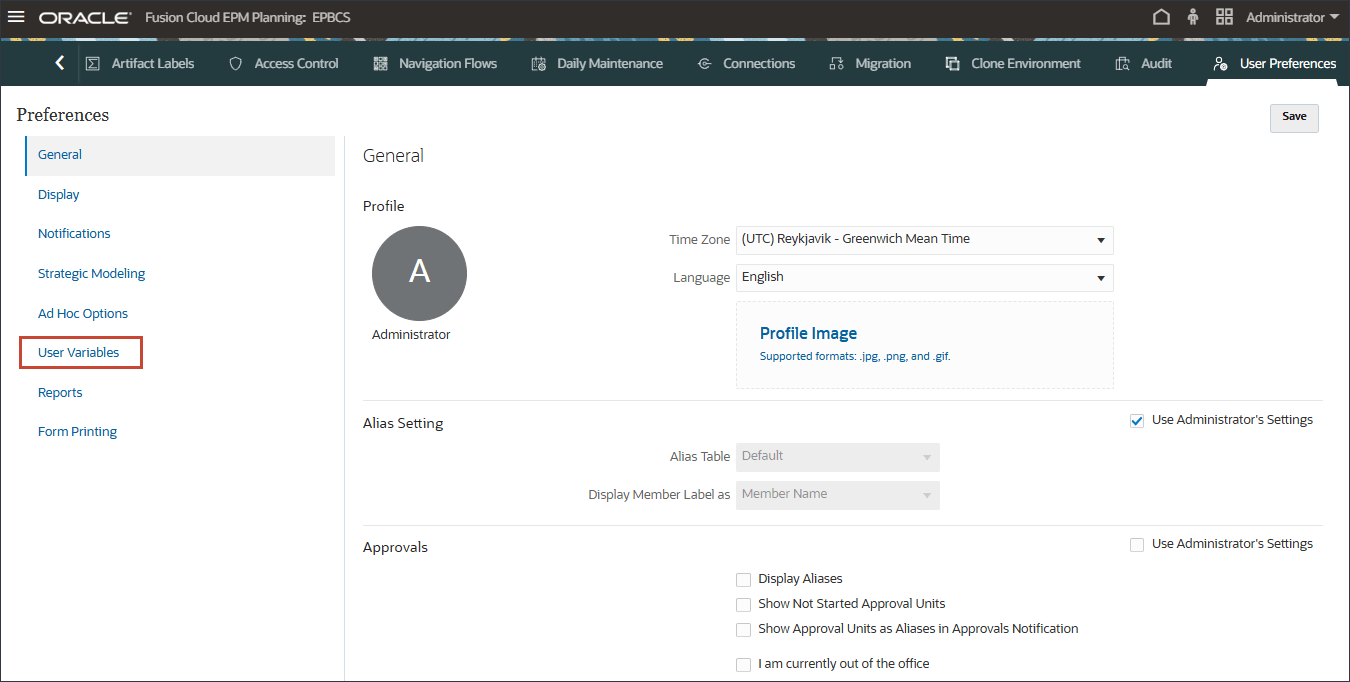
- Pour les variables utilisateur, entrez ou sélectionnez les éléments suivants, puis cliquez sur Enregistrer.
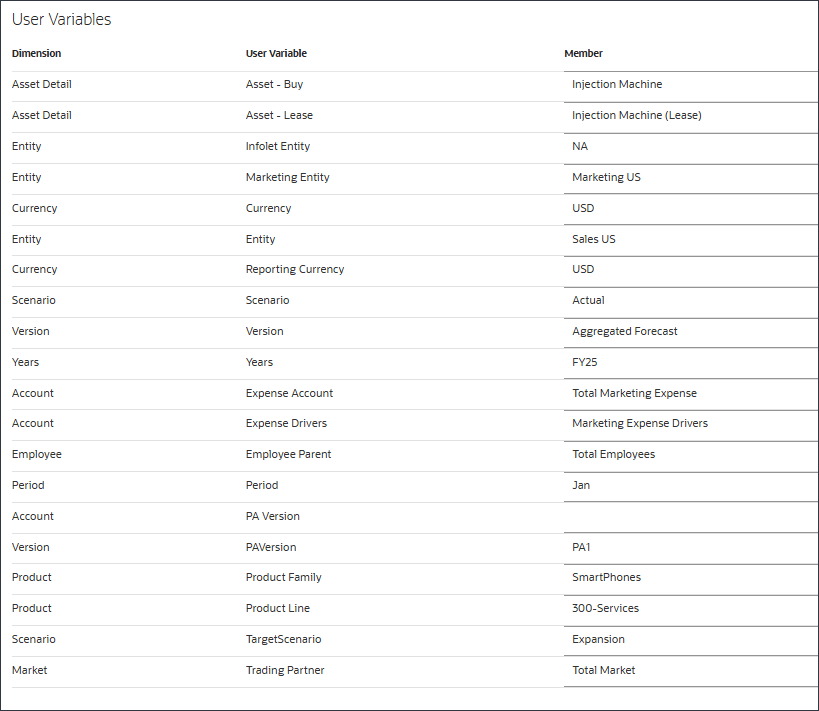
- Cliquez sur
 (Accueil) pour revenir à la page d'accueil.
(Accueil) pour revenir à la page d'accueil.
Prérequis pour la génération de prévisions dynamiques - Activation des attributs définis par l'utilisateur
Dans les prévisions dynamiques, un attribut défini par l'utilisateur (UDA) est un libellé personnalisé affecté aux membres de métadonnées pour la classification ou le filtrage. HSP_DYN_PREDICT est un attribut défini par l'utilisateur généré automatiquement par le système affecté aux membres activés pour les prédictions dynamiques.
Vous devez effectuer une configuration prérequise pour que les utilisateurs puissent générer des prédictions dynamiques de niveau parent. Vous associez l'attribut défini par l'utilisateur 'HSP_DYN_PREDICT' à la dimension Scénario/Version/Plan ou à une dimension similaire utilisée pour stocker les valeurs prévues. Tous les membres associés à cet attribut défini par l'utilisateur afficheront les valeurs prévues plutôt que les valeurs agrégées. Dans ce tutoriel, la configuration prérequise requise est pour la version Predict. A ce niveau, vous permettez aux utilisateurs de générer des prédictions dynamiques de niveau parent. Pour ce faire, vous configurez le système afin de permettre la création dynamique de membres de niveau parent et de vous assurer que les espaces réservés nécessaires sont en place pour des prédictions précises.
- Sur la page d'accueil, cliquez sur
 (par défaut), puis dans Flux de navigation, sélectionnez Finances.
(par défaut), puis dans Flux de navigation, sélectionnez Finances. 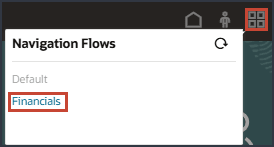
Le flux de navigation Financials s'affiche sur la page d'accueil.
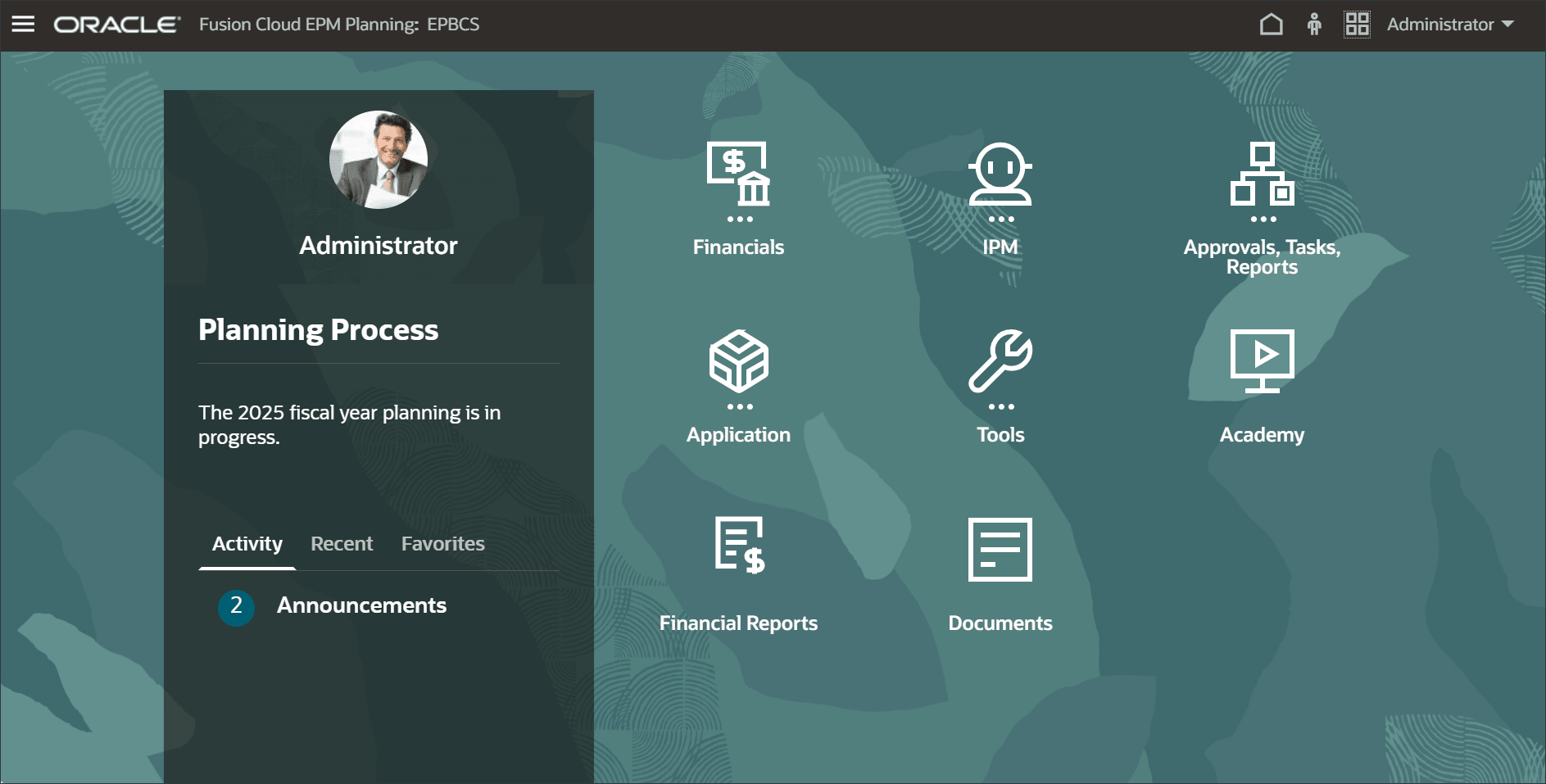
- Sur cette page d'accueil, sélectionnez Application, puis Présentation.
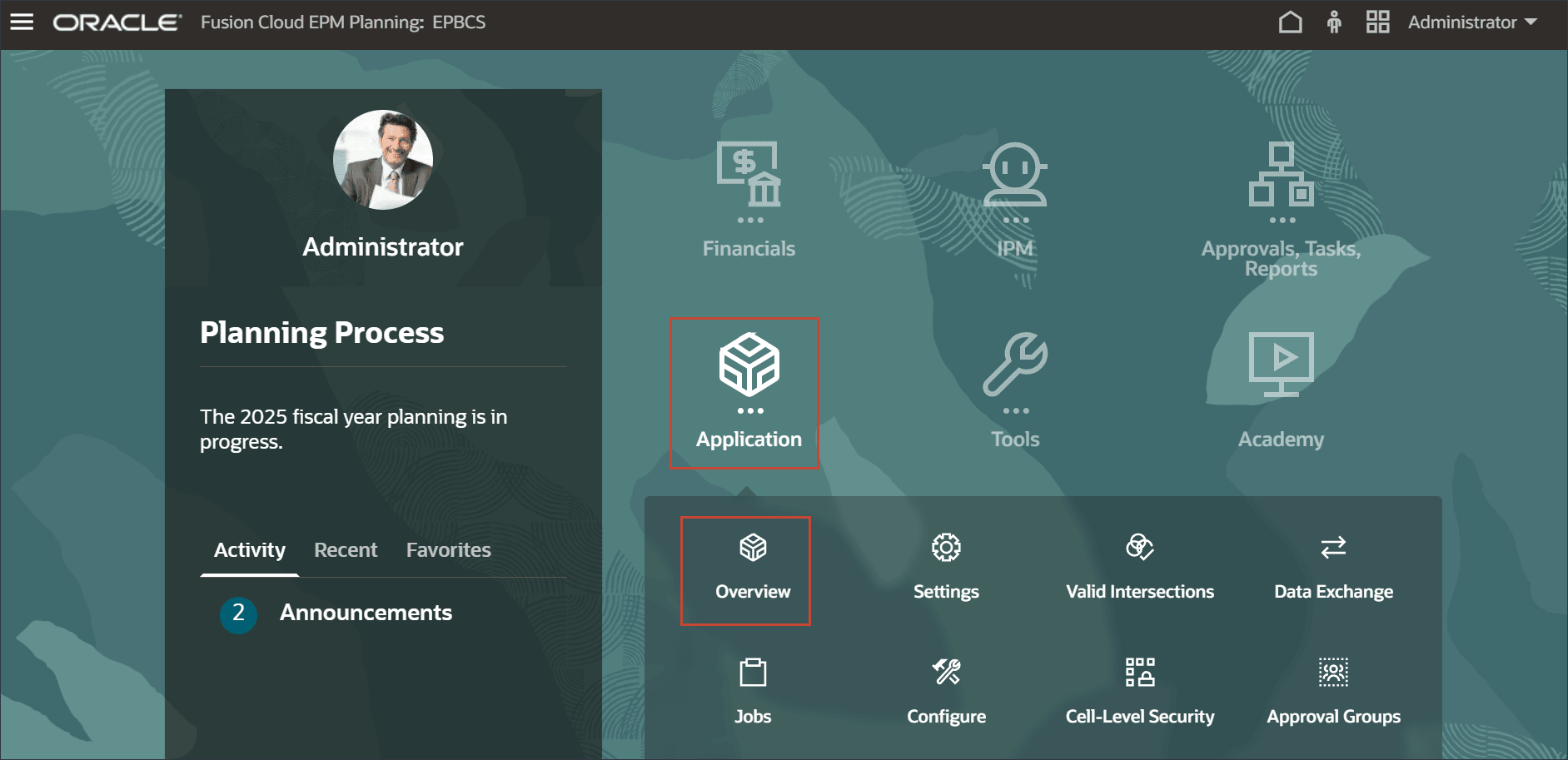
- Cliquez sur l'onglet Dimensions.
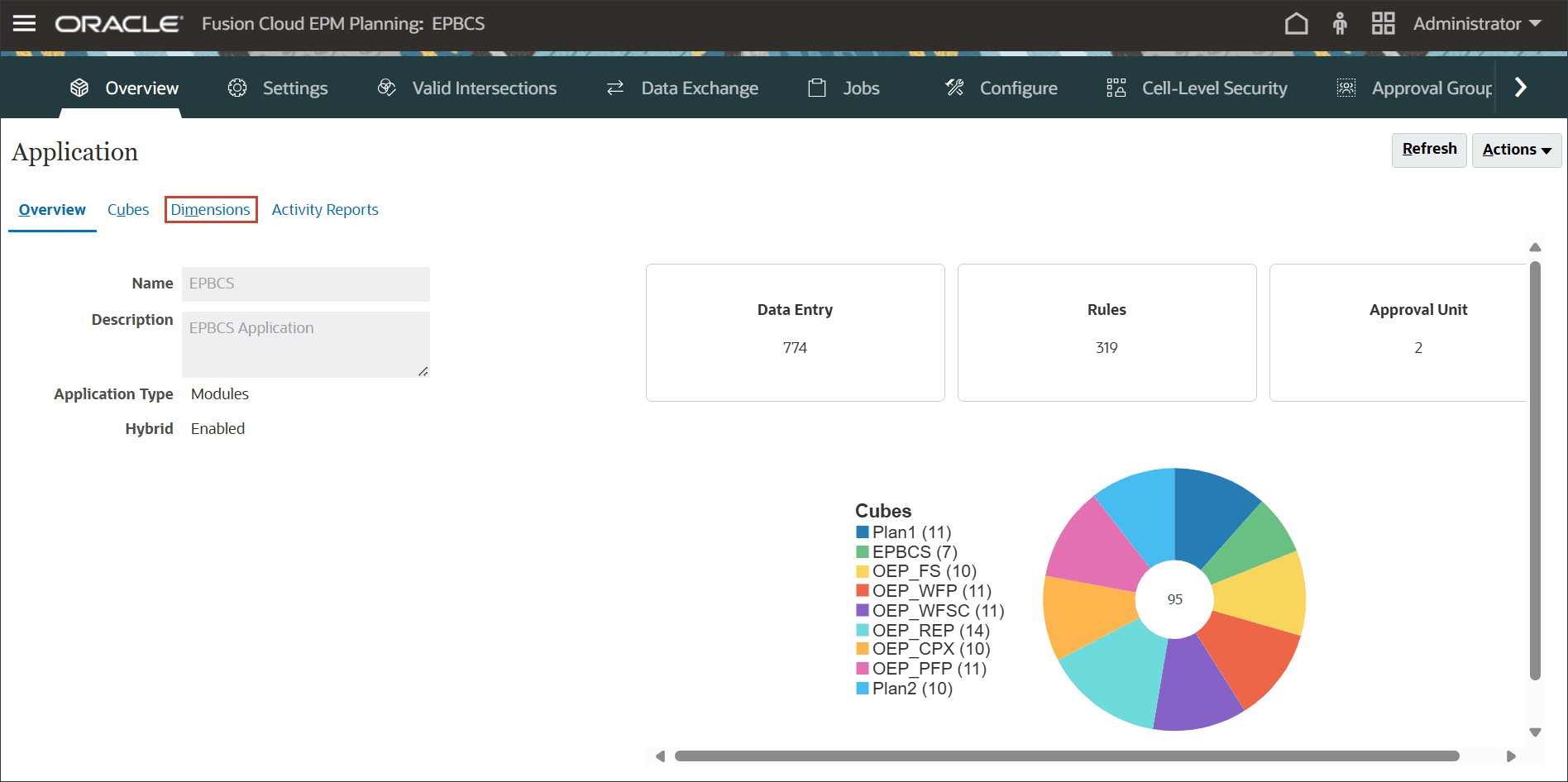
- Pour Cube, sélectionnez OEP_FS.
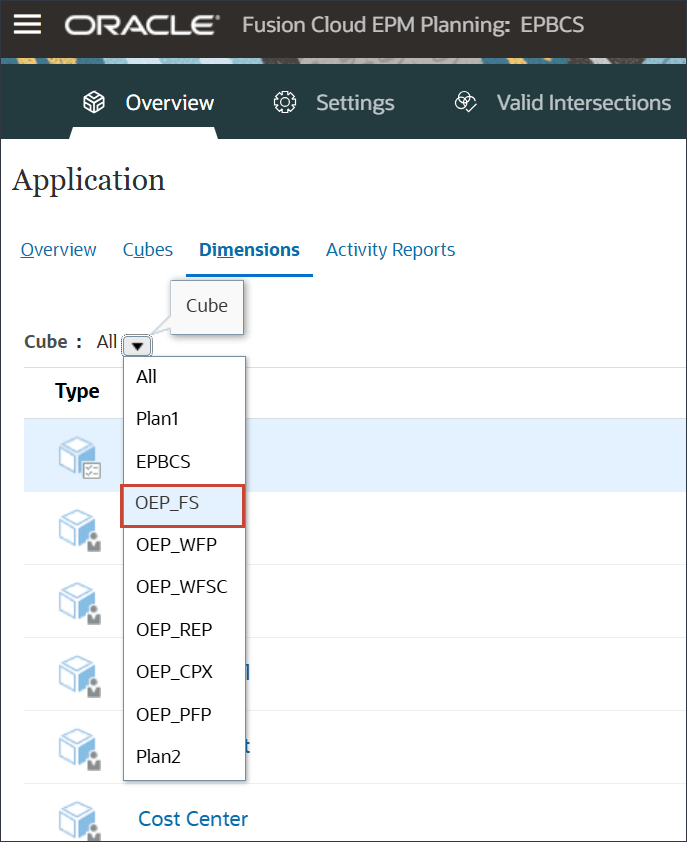
- Cliquez sur Version.
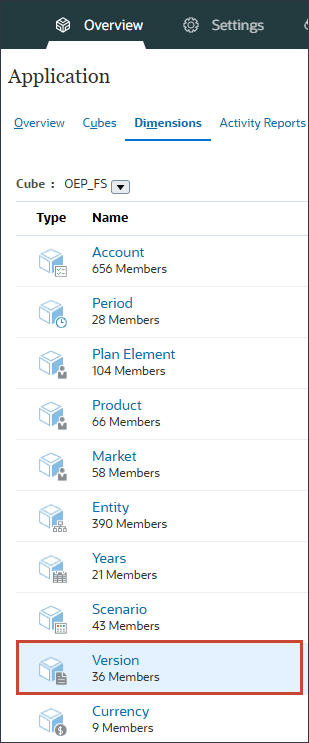
- Cliquez sur une colonne avec le bouton droit de la souris.
La boîte De dialogue Sélectionner des colonnes apparaît.
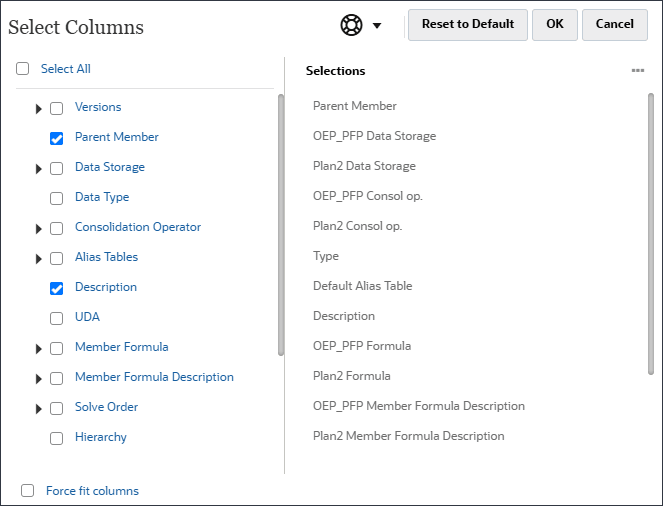
- Sélectionnez ADU, puis cliquez sur OK.
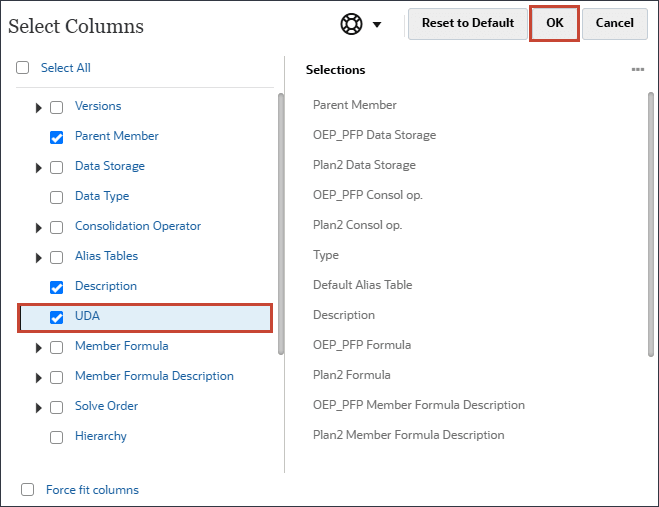
La colonne ADU est ajoutée à droite.
- Développez Version, OEP_Versions, puis, pour la version Prévoir, localisez la colonne ADU.
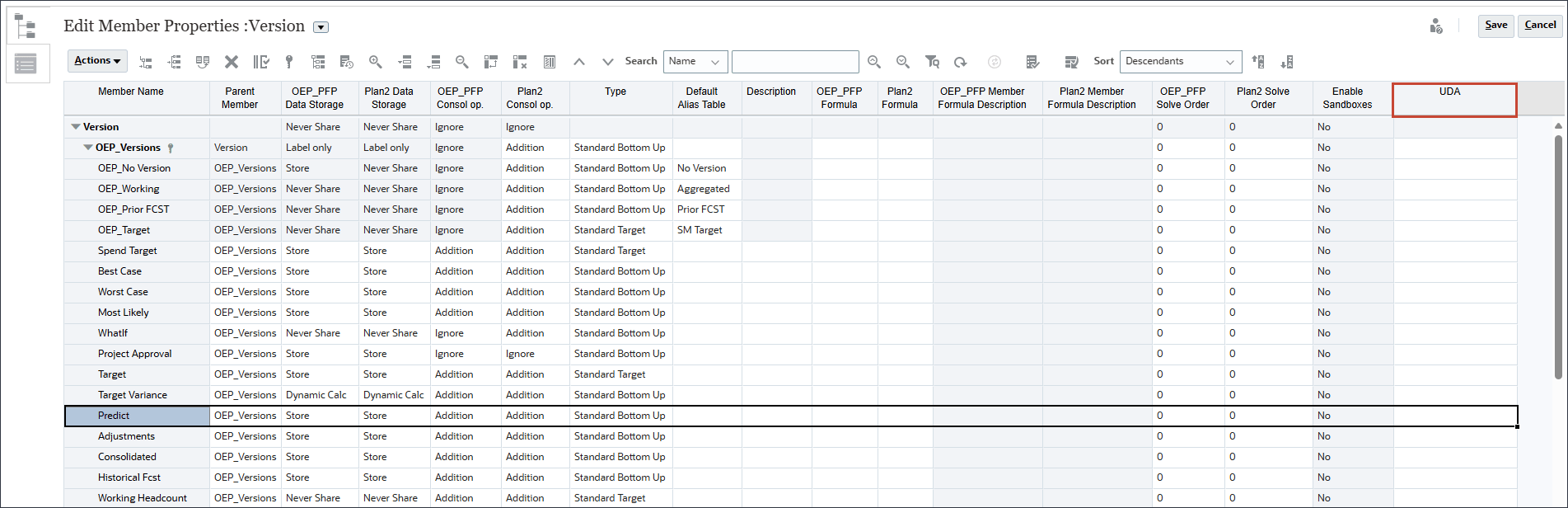
- Pour la version Prévoir, dans ADU, sélectionnez HSP_DYN_PREDICT et cliquez sur
 (Déplacer) pour affecter l'ADU à la version Prévoir, puis cliquez sur OK.
(Déplacer) pour affecter l'ADU à la version Prévoir, puis cliquez sur OK. 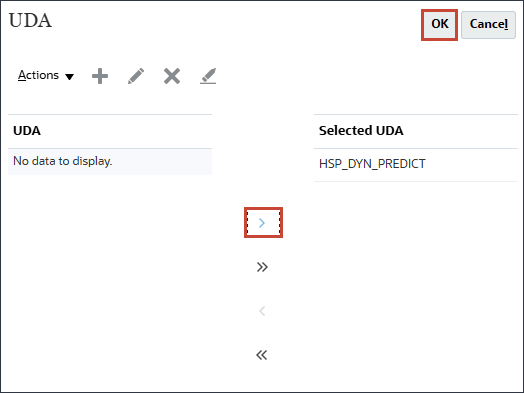
- Cliquez sur Save.
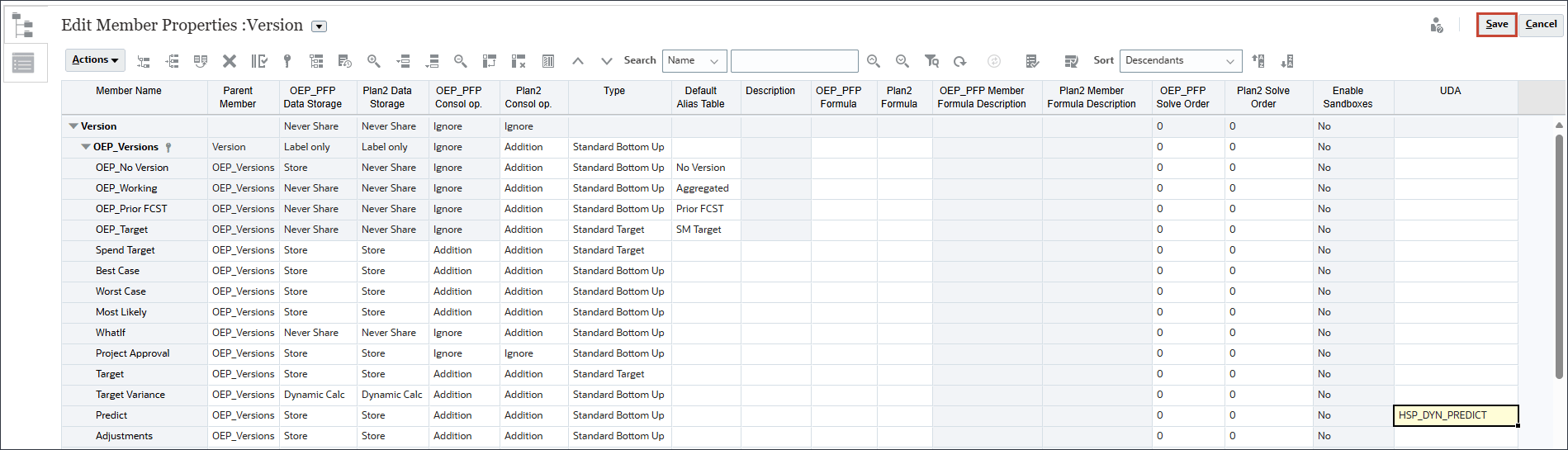
- Cliquez sur
 (RefreshDB).
(RefreshDB). - Cliquez sur Actualiser la base de données.
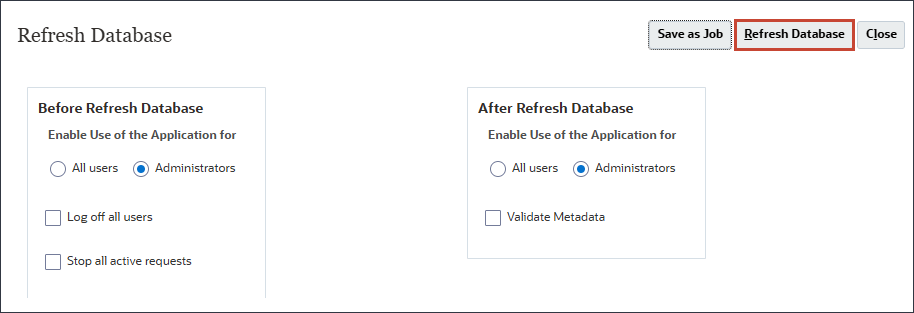
- Cliquez sur Actualiser. .
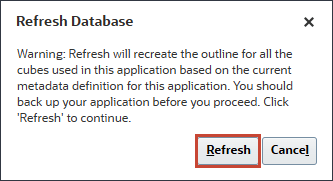
Certains messages d'avertissement peuvent être ignorés.
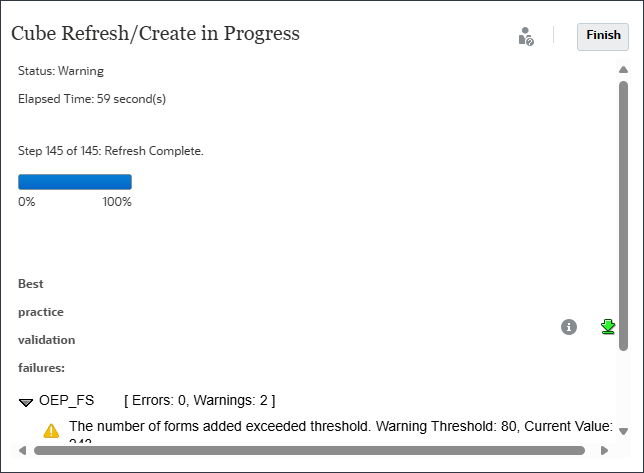
- Dans le message d'actualisation du cube, cliquez sur Terminer.
- Cliquez sur Fermer.
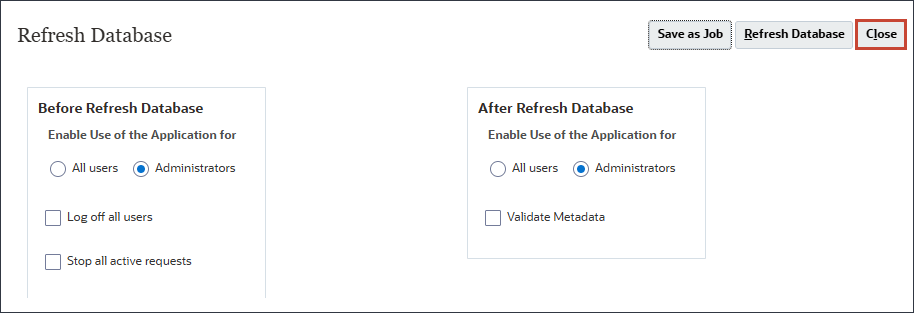
- Cliquez sur Annuler.
- Cliquez sur
 (Accueil).
(Accueil).
Vérifier les membres parent dans la dimension Compte
Vous voulez prédire les comptes Opex de niveau parent. Dans cette section, vous allez vérifier la structure des comptes pour les charges d'exploitation et les détails Opex. Vous vérifiez les membres parent dans la dimension Compte pour garantir l'agrégation et le reporting précis des données en vérifiant que les consolidations et les hiérarchies reflètent correctement la structure financière de l'organisation.
- Sur la page d'accueil, cliquez sur Finances, puis sur Dépenses.
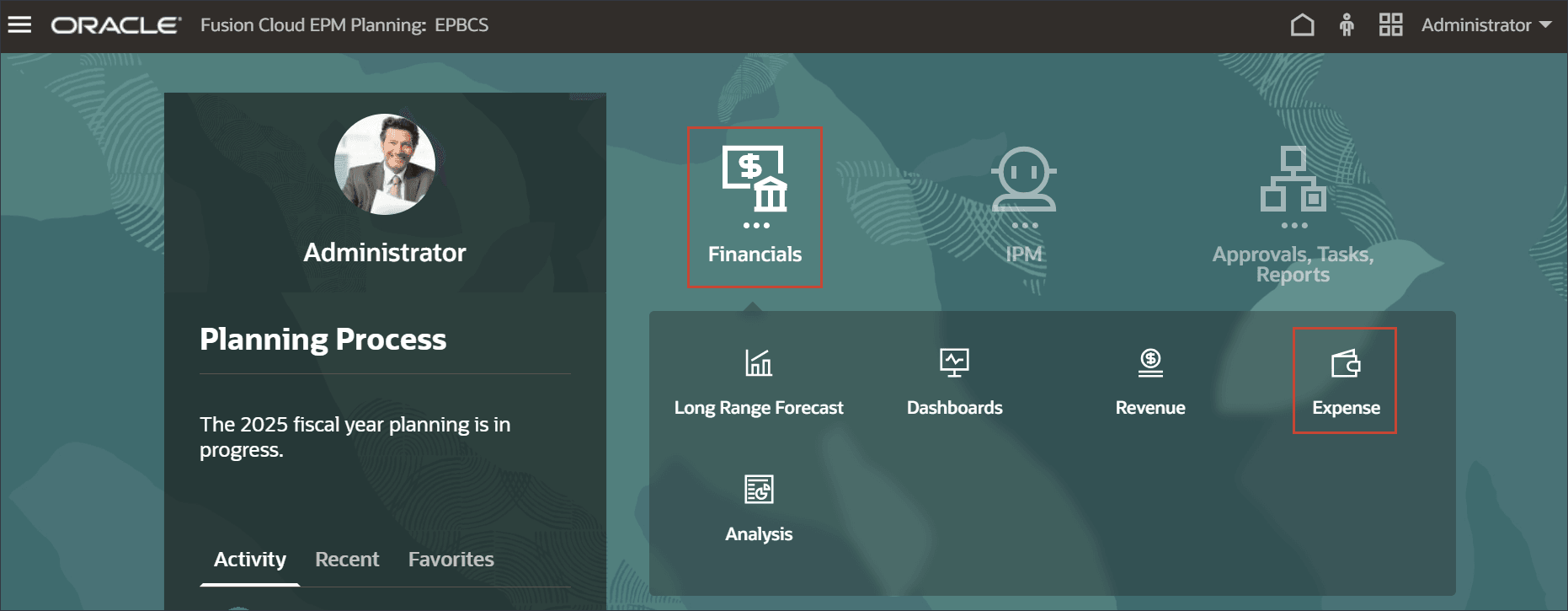
- Sélectionnez le deuxième onglet vertical, puis cliquez sur
 (Plan Opex de niveau parent).
(Plan Opex de niveau parent). 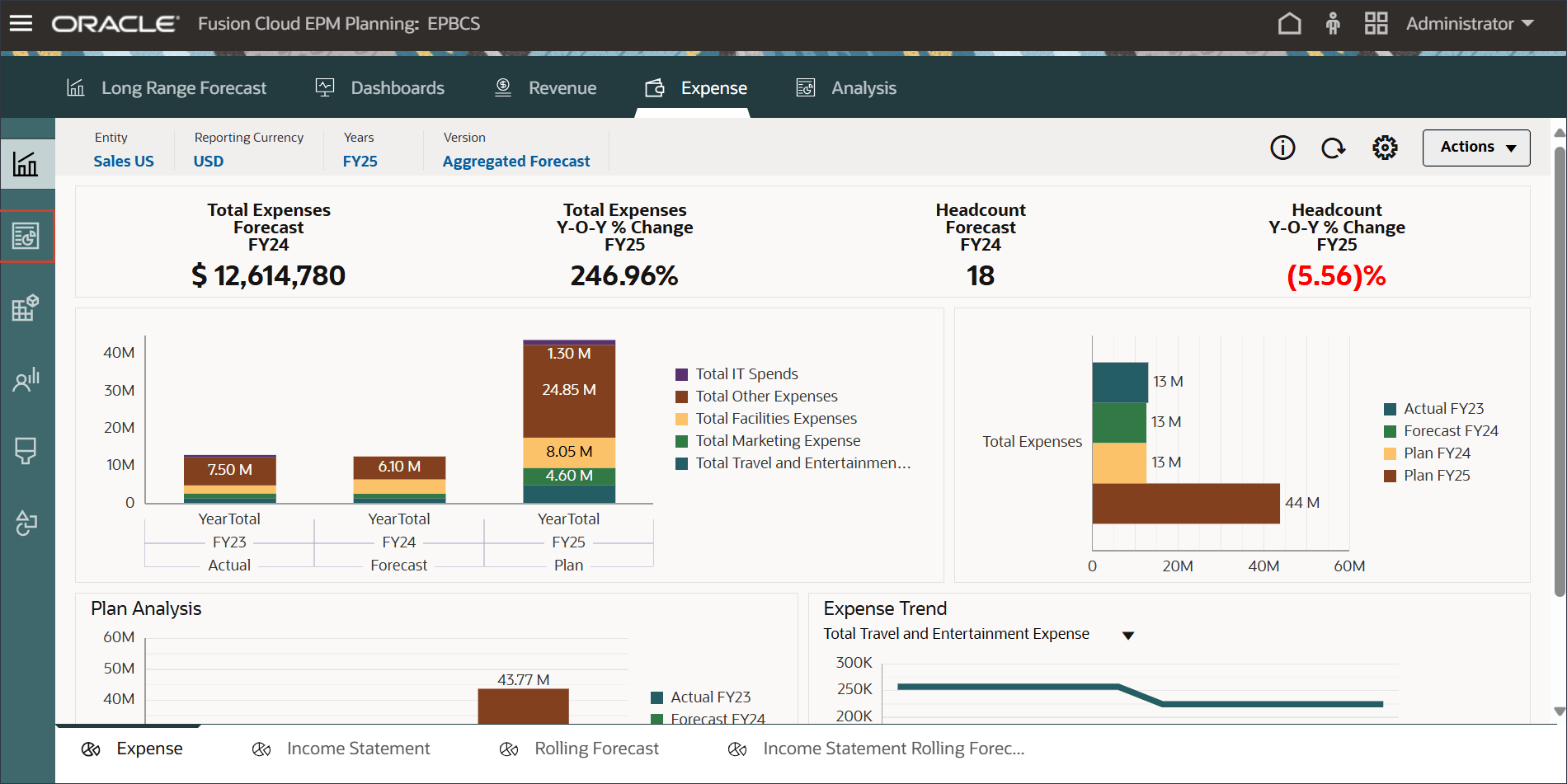
- Dans l'onglet Détails Opex, vérifiez les données réelles historiques des deux dernières années : FY23 et FY24, ainsi que le budget de l'année suivante : FY25.
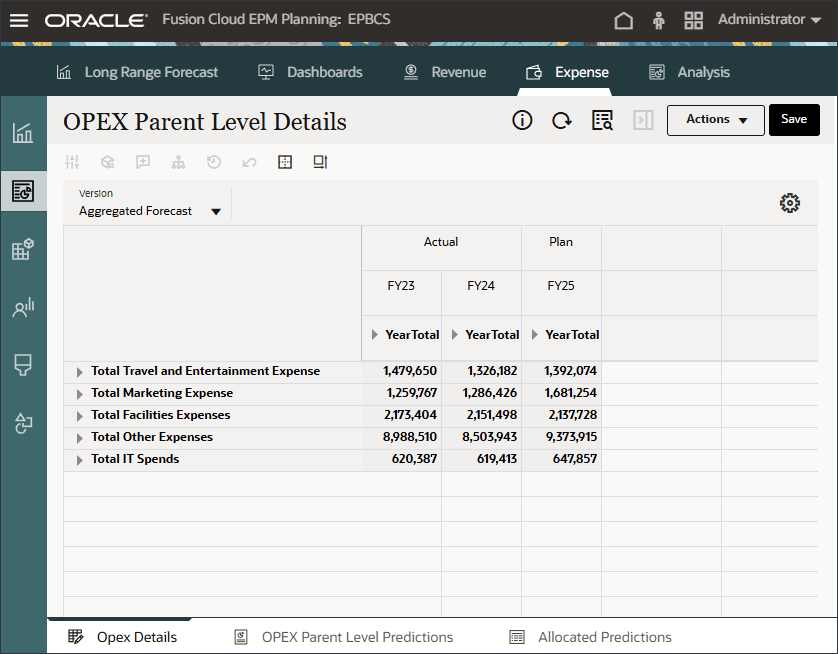
Ces données ont été préparées à l'aide de méthodes traditionnelles telles que les méthodes basées sur les inducteurs, les tendances ou les zéros.
- Dans les lignes, vous pouvez développer les membres des comptes de charges dynamiques pour vérifier les comptes opex de niveau 0. Sur les lignes, développez Total des frais de déplacement et de représentation, Total des frais marketing et Total des frais liés aux installations.
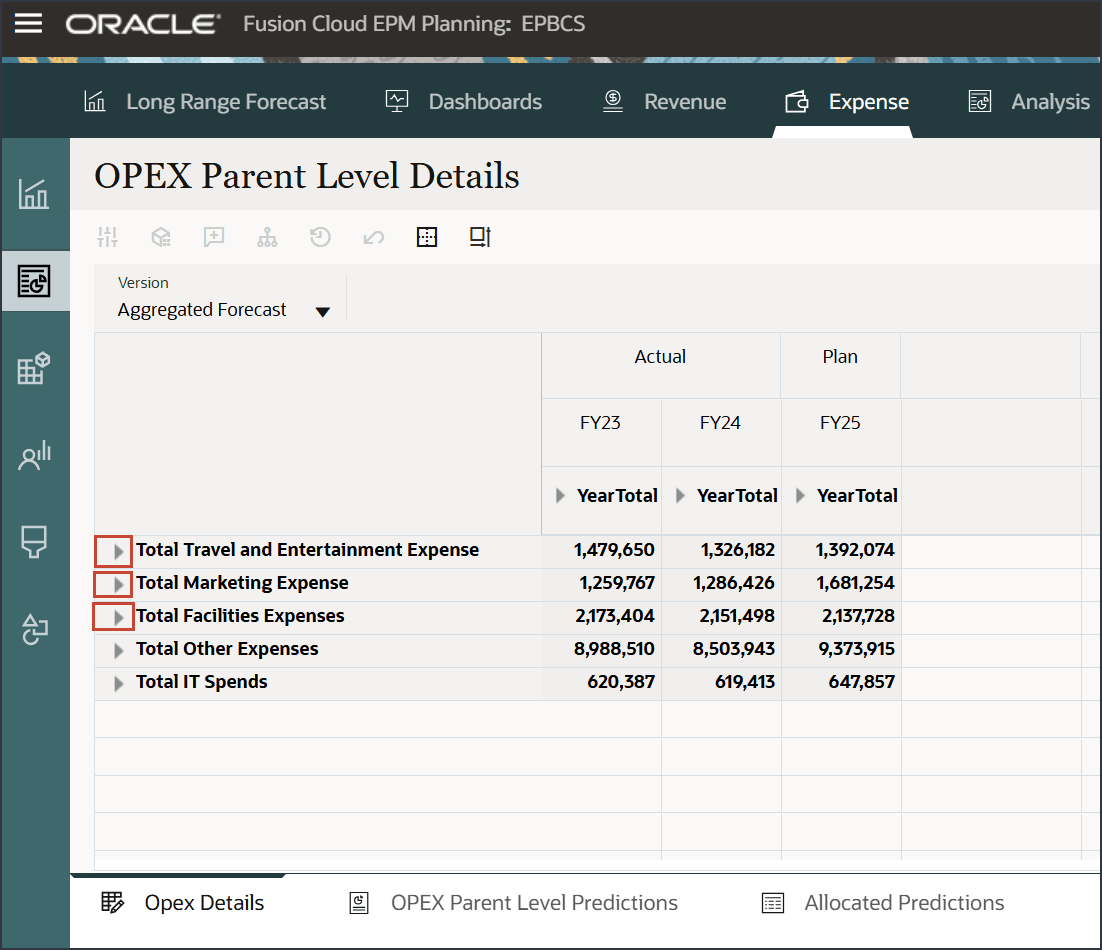
- Vous pouvez également développer la dimension Période pour consulter les détails mensuels des données réelles et du plan. Dans les colonnes, pour FY23 et FY25, développez YearTotal et Q1.
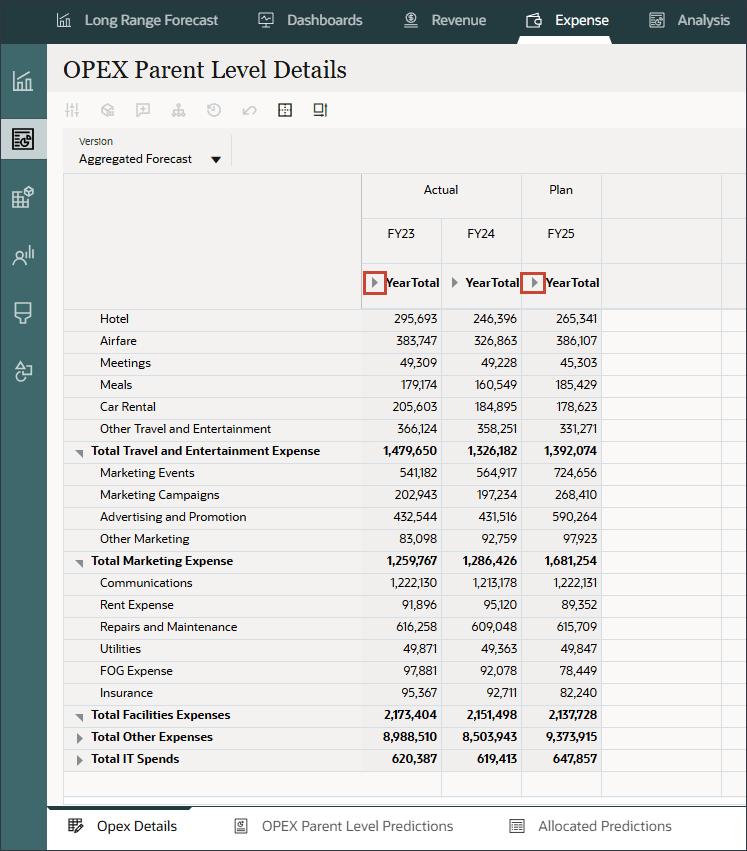
Vous pouvez passer en revue les données de niveau granulaire, y compris les comptes Opex de niveau 0 et les détails mensuels.
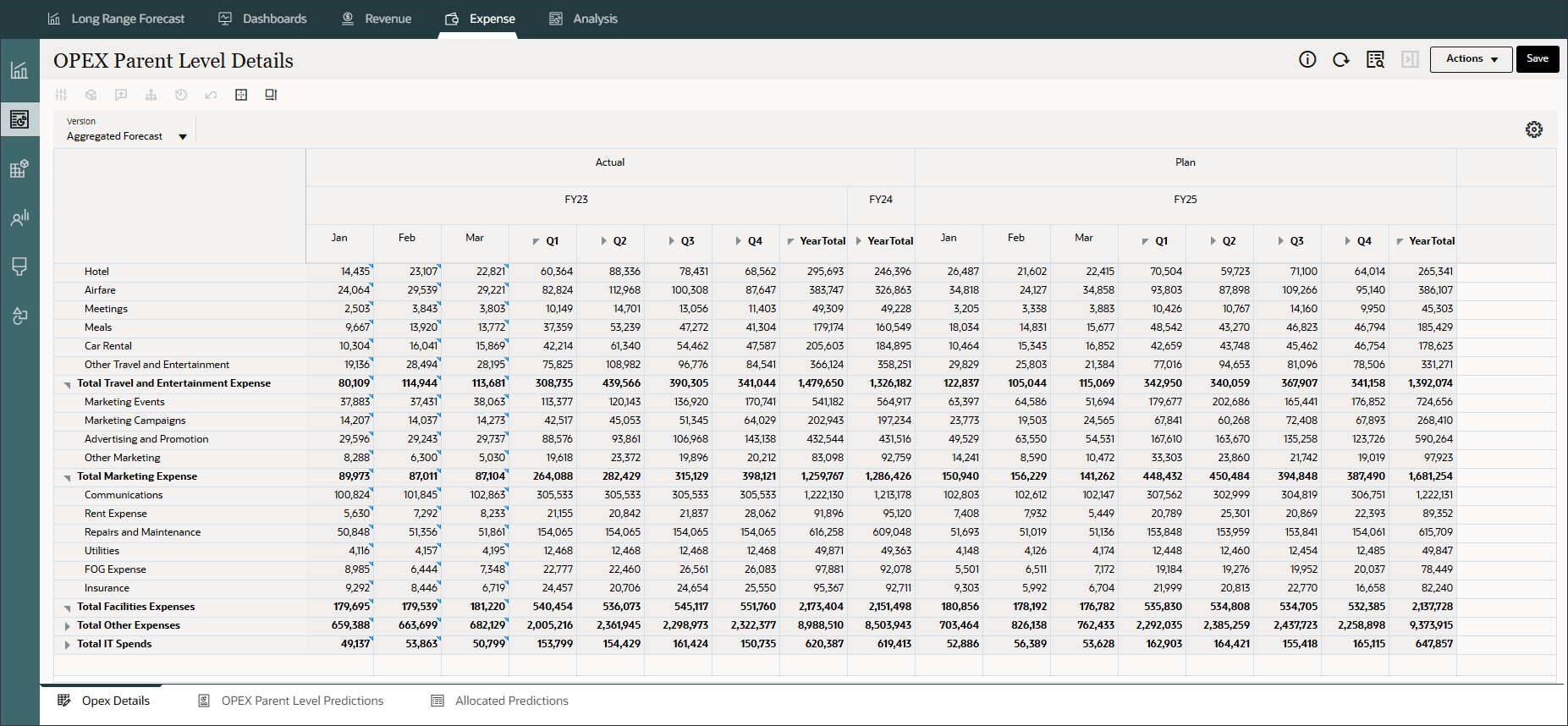
Exécuter la prévision de niveau parent du calcul dynamique
Vérifier le formulaire de prédictions au niveau parent
Dans cette section, vous allez examiner les prévisions agrégées avant de générer des prévisions de niveau parent.
- Accédez au deuxième onglet horizontal, "Prévisions au niveau parent OPEX". Cliquez sur l'onglet Prévisions de niveau parent OPEX.
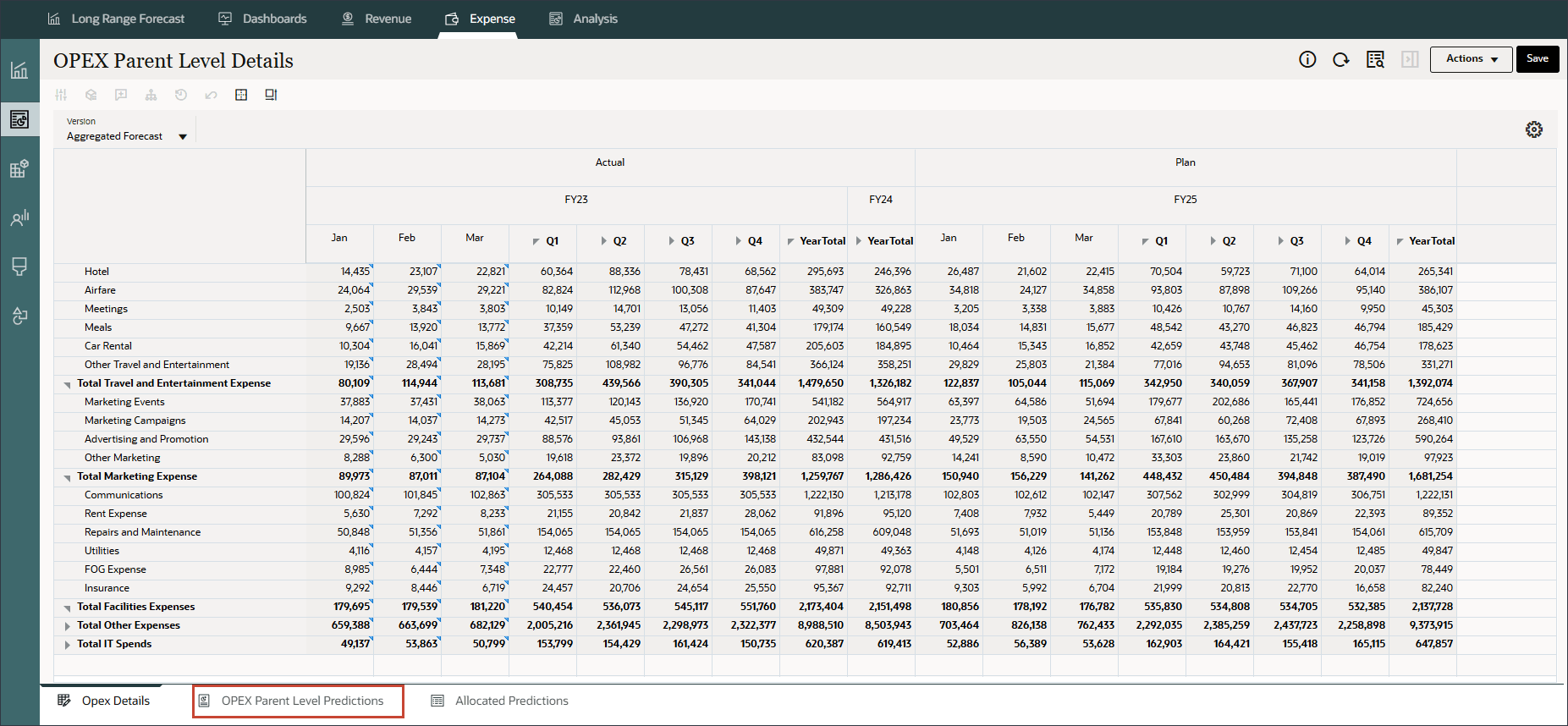
- Notez qu'il existe deux versions : Prévision agrégée et Prévoir.
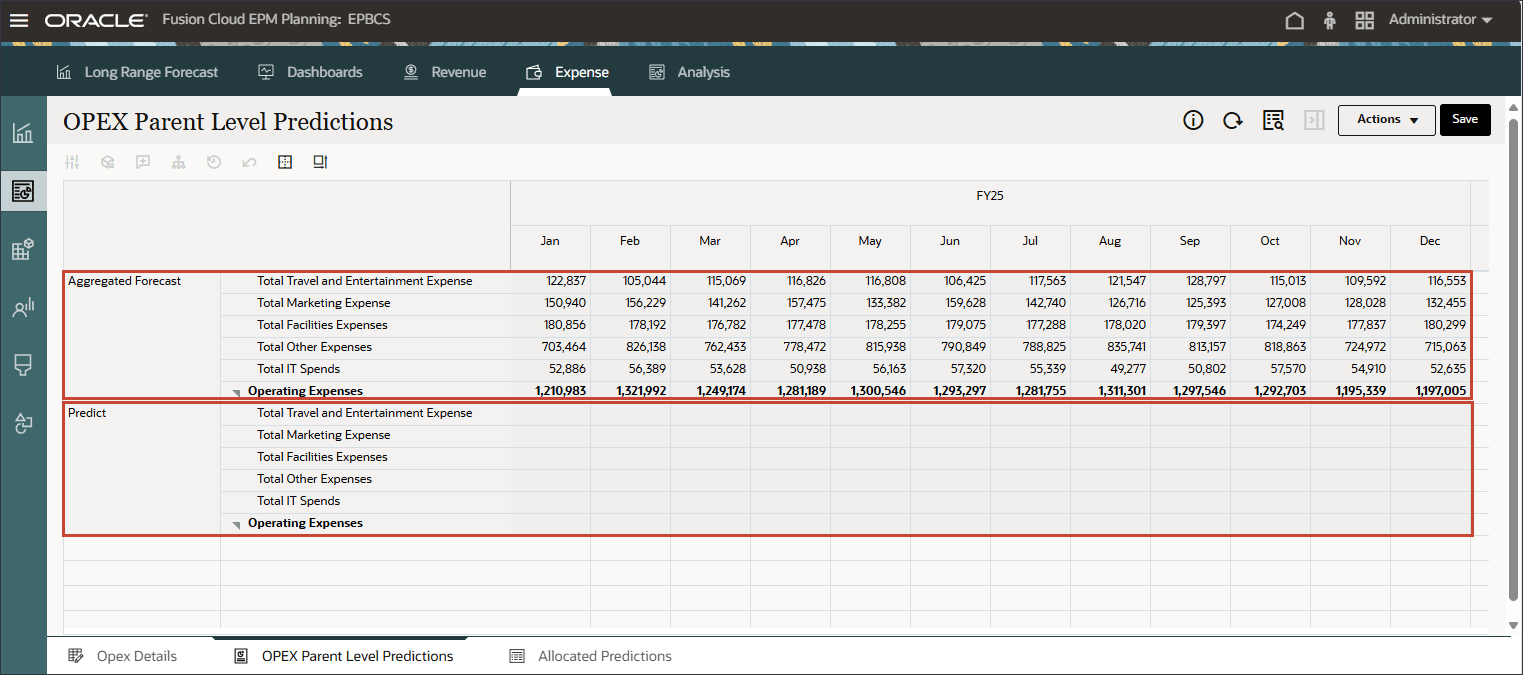
La version Prévision agrégée contient des nombres agrégés à partir de membres de niveau 0 dans la hiérarchie Opex. La version Prévoir ne contient aucune donnée.
Activer les prédictions dynamiques au niveau parent
Dans cette section, vous allez modifier le panneau Prédictions de niveau parent OPEX pour activer les prédictions de niveau parent.
- Dans le formulaire Prévisions au niveau parent OPEX, cliquez sur Actions, puis sélectionnez Modifier pour ouvrir le formulaire en mode concepteur.
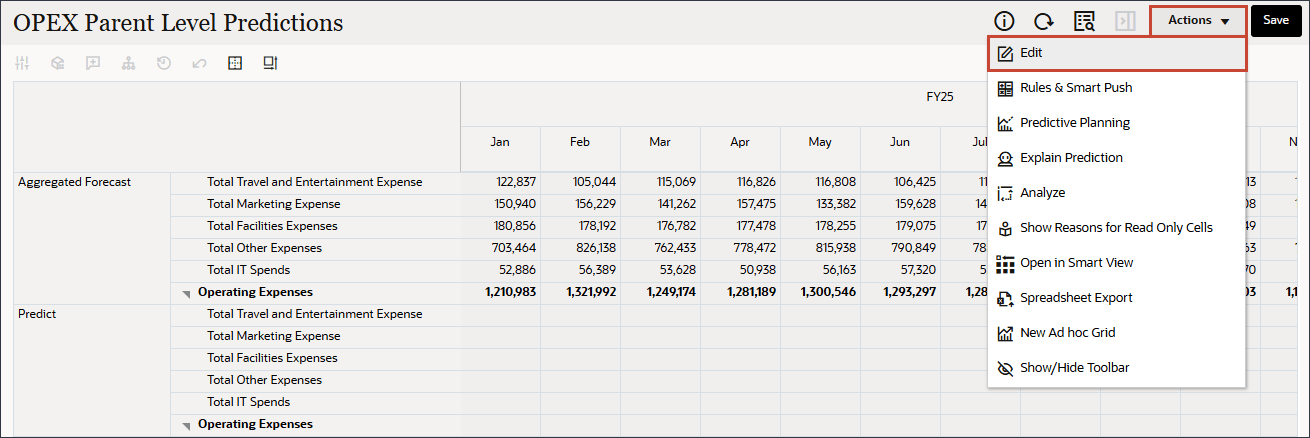
- Dans l'onglet Présentation, à droite, sélectionnez Options de prévision.
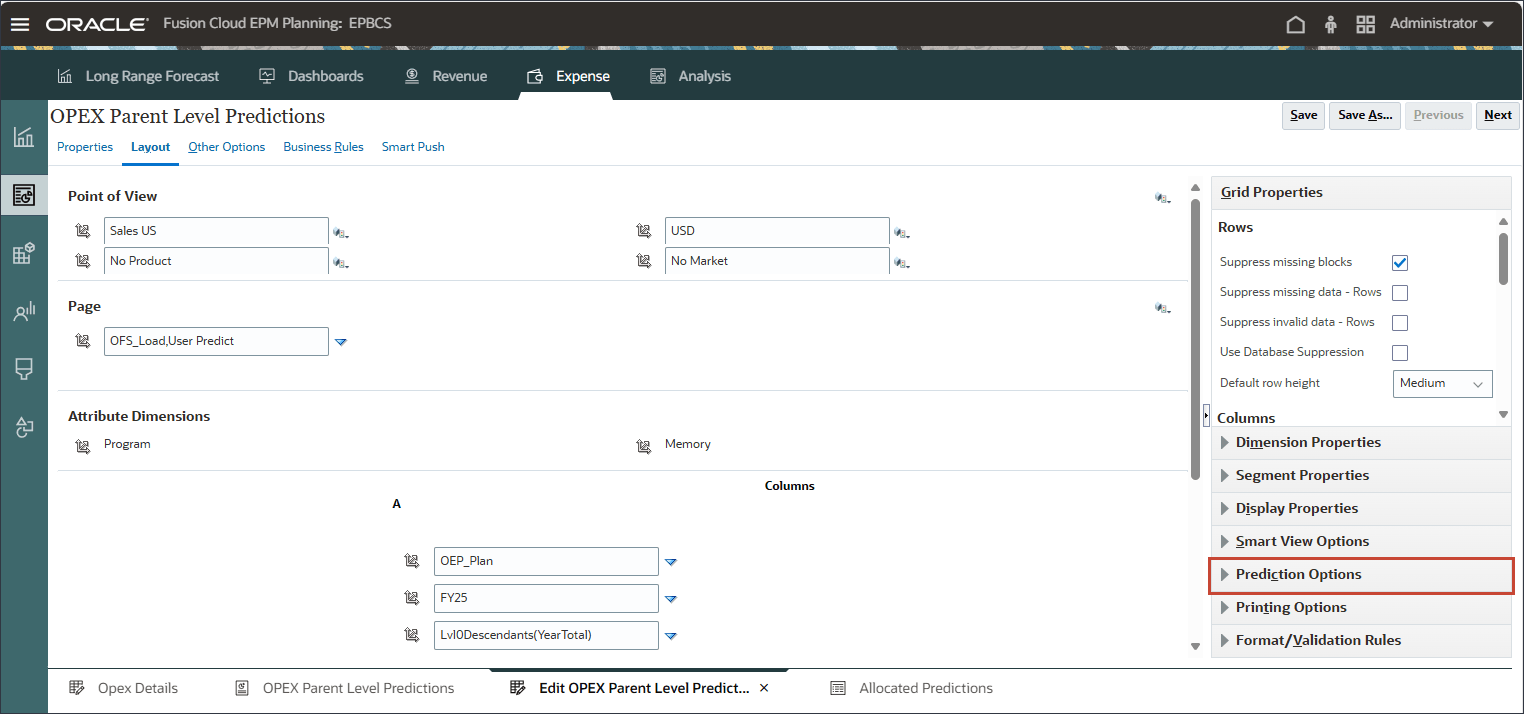
- Dans Options de prévision, sélectionnez Prévision pour le calcul dynamique.
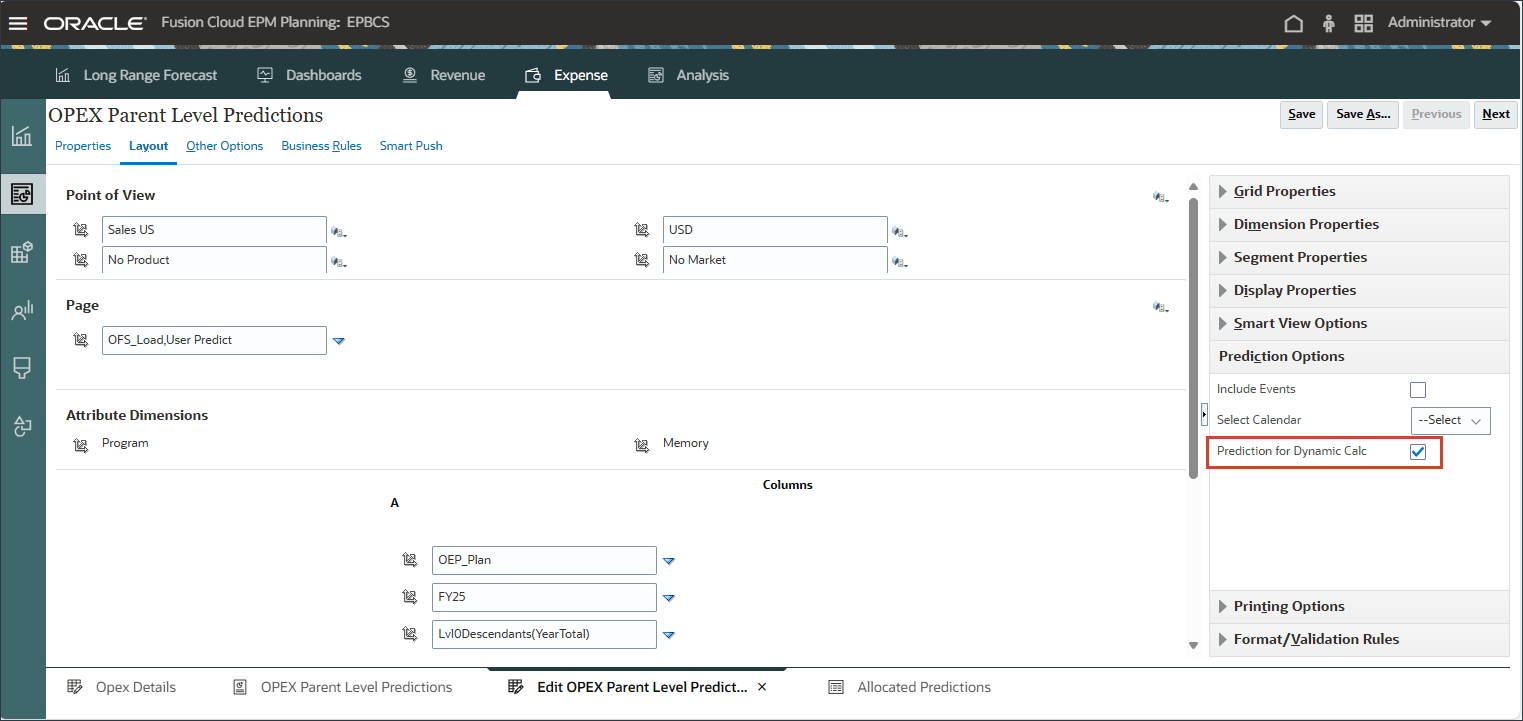
- Cliquez sur Save.
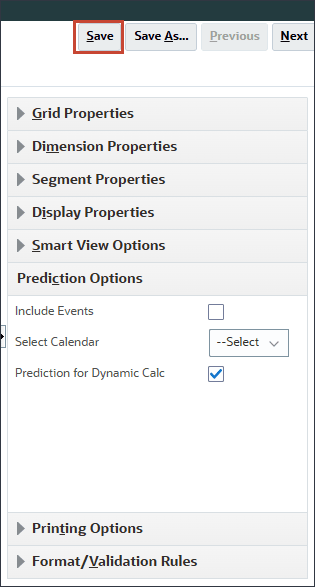
- Sur le message d'information, cliquez sur OK.
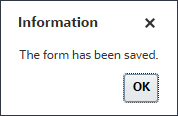
- Fermez le concepteur de formulaires pour revenir au formulaire Prévisions de niveau parent OPEX.
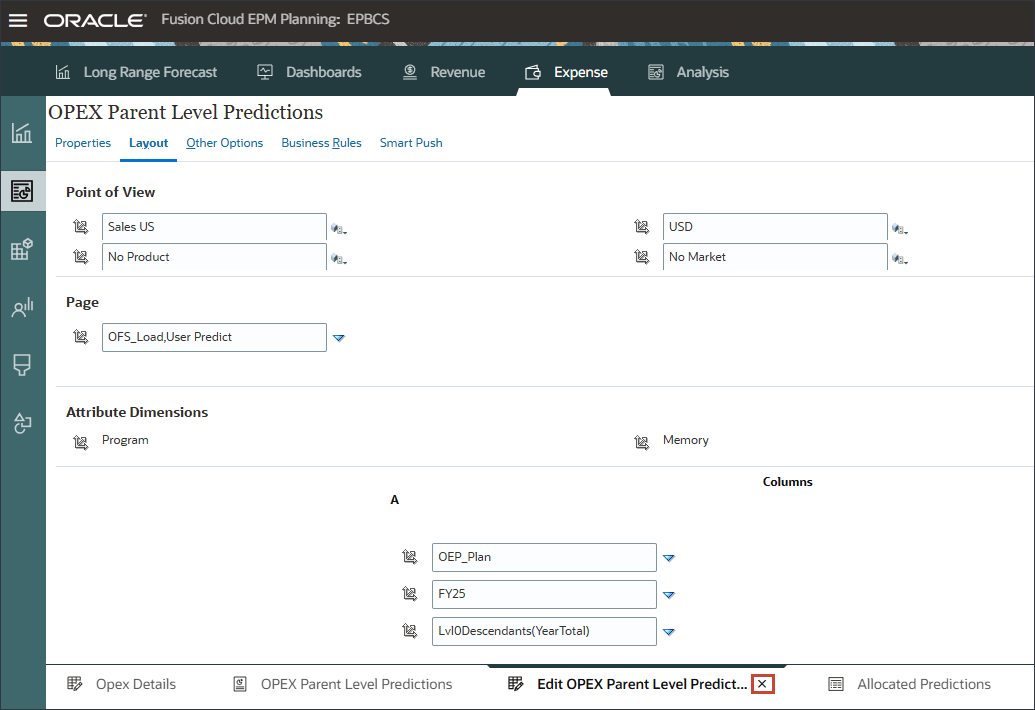
Vérifier les données de prédiction au niveau parent
Dans cette section, vous allez vérifier les données de prédiction de niveau parent dans la version Predict pour chaque membre de compte Opex de niveau parent dynamique, ainsi que l'explicabilité. Vous exécutez la prévision au niveau parent du calcul dynamique qui fournit des informations prédictives consolidées en temps réel au niveau parent, ce qui permet une prise de décision plus précise et plus rapide pour les données financières résumées.
- Vérifiez les données de prédiction de niveau parent dans la version Prévisualiser pour chaque compte Opex de niveau parent dynamique.
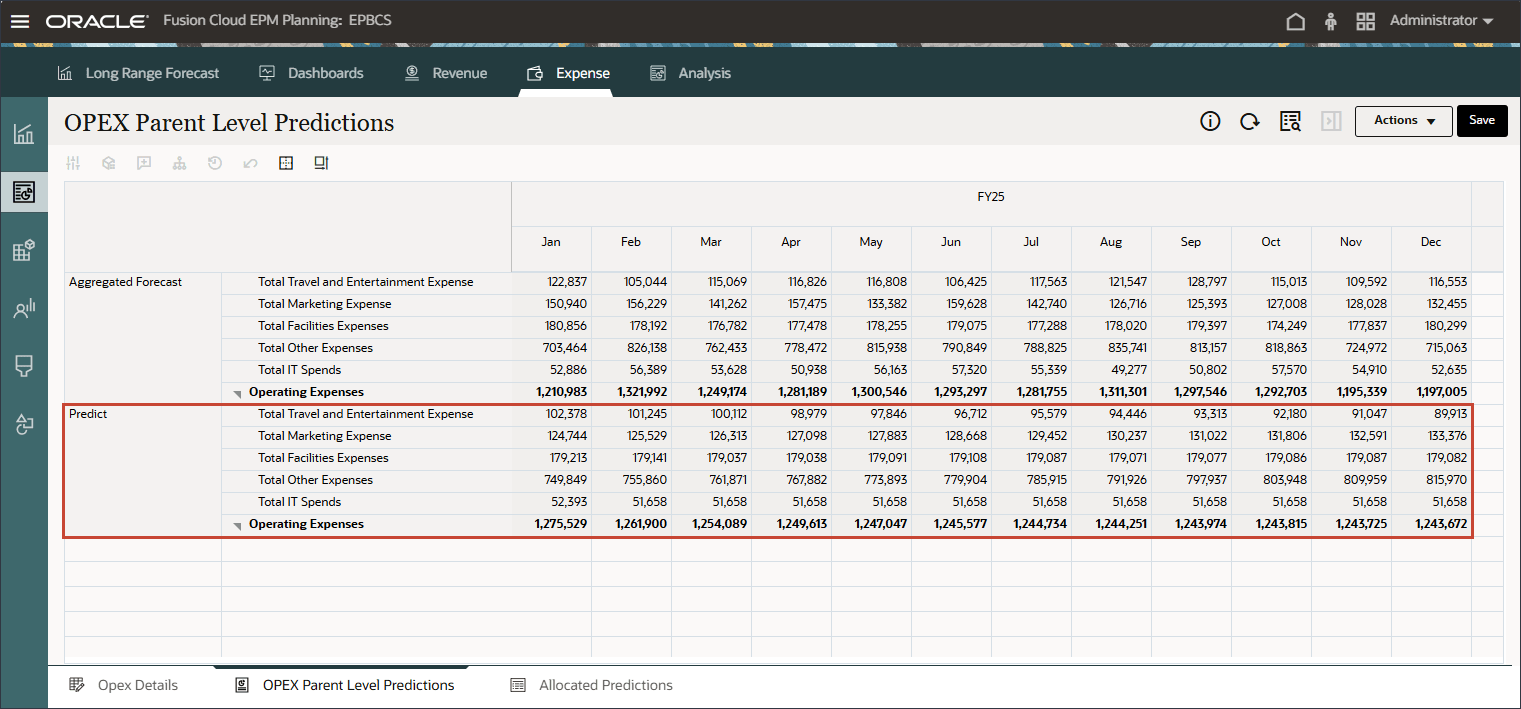
Ces prédictions sont générées en fonction des données réelles historiques au niveau parent, à l'aide de méthodes statistiques qui analysent les modèles de données historiques, la saisonnalité et appliquent des techniques de prévision de séries temporelles.
- Pour vérifier l'explicabilité, sélectionnez une valeur prévue telle que Total des frais de déplacement et de représentation, puis cliquez sur Actions et sélectionnez Predictive Planning.
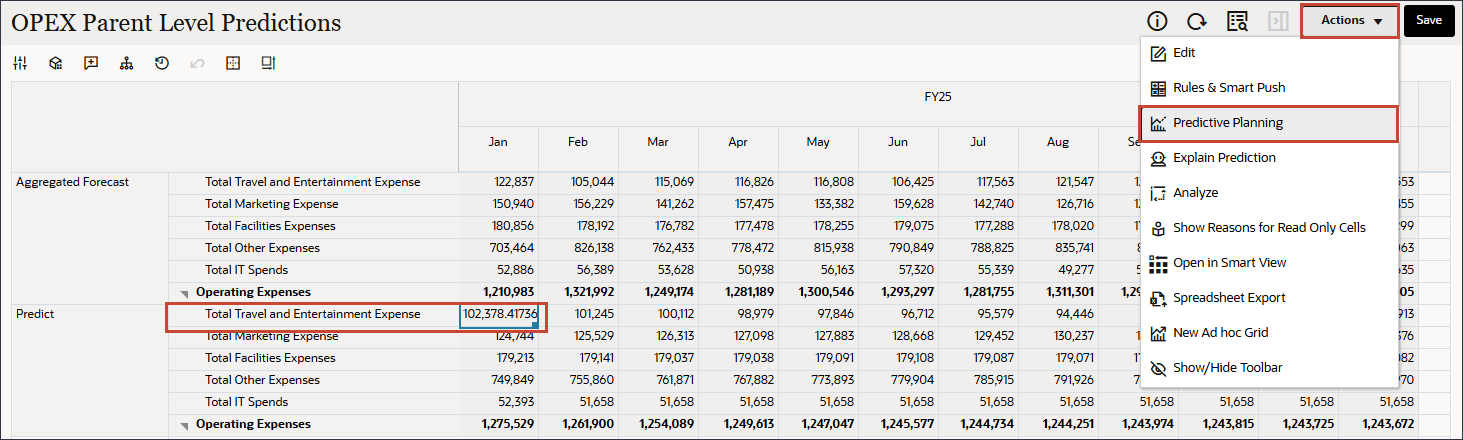
- Consultez le graphique de planification prédictive contenant les détails des données historiques, les détails des prévisions, la précision, la méthode de prévision utilisée, les valeurs aberrantes ajustées et la saisonnalité.
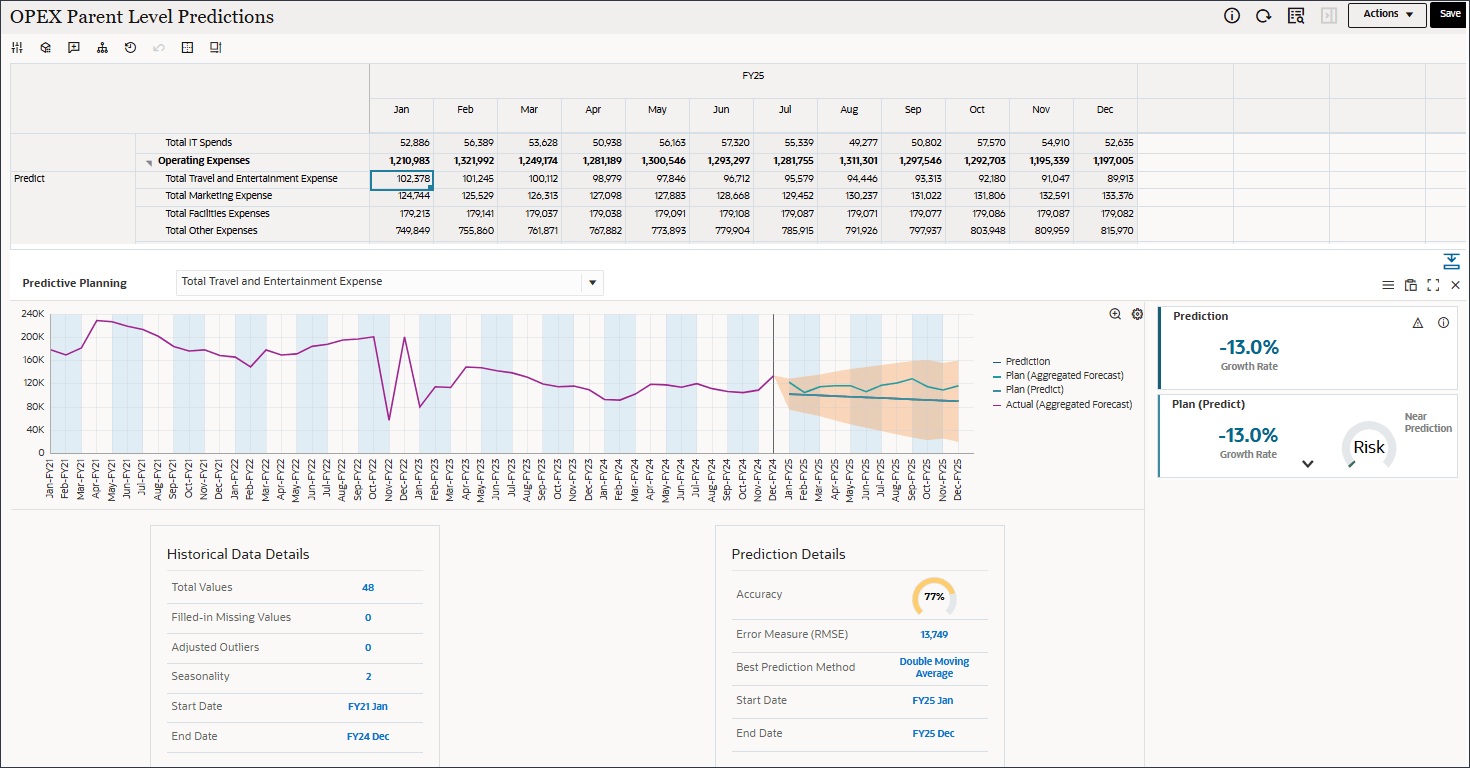
- Au-dessus du graphique, dans la liste déroulante, sélectionnez un compte de niveau parent différent, tel que Total des dépenses marketing.
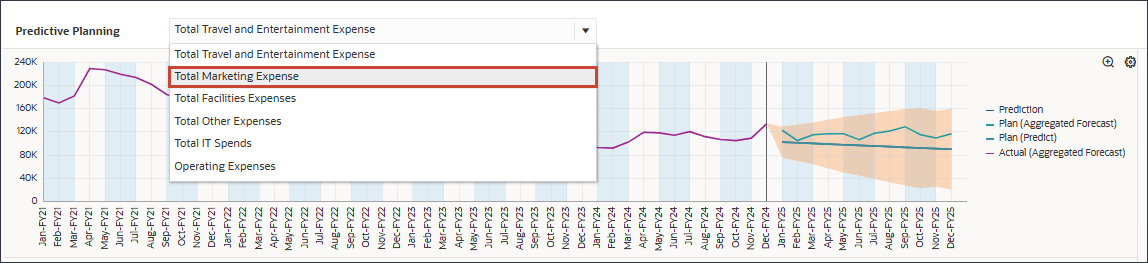
L'explicabilité du champ Total des dépenses marketing est affichée.
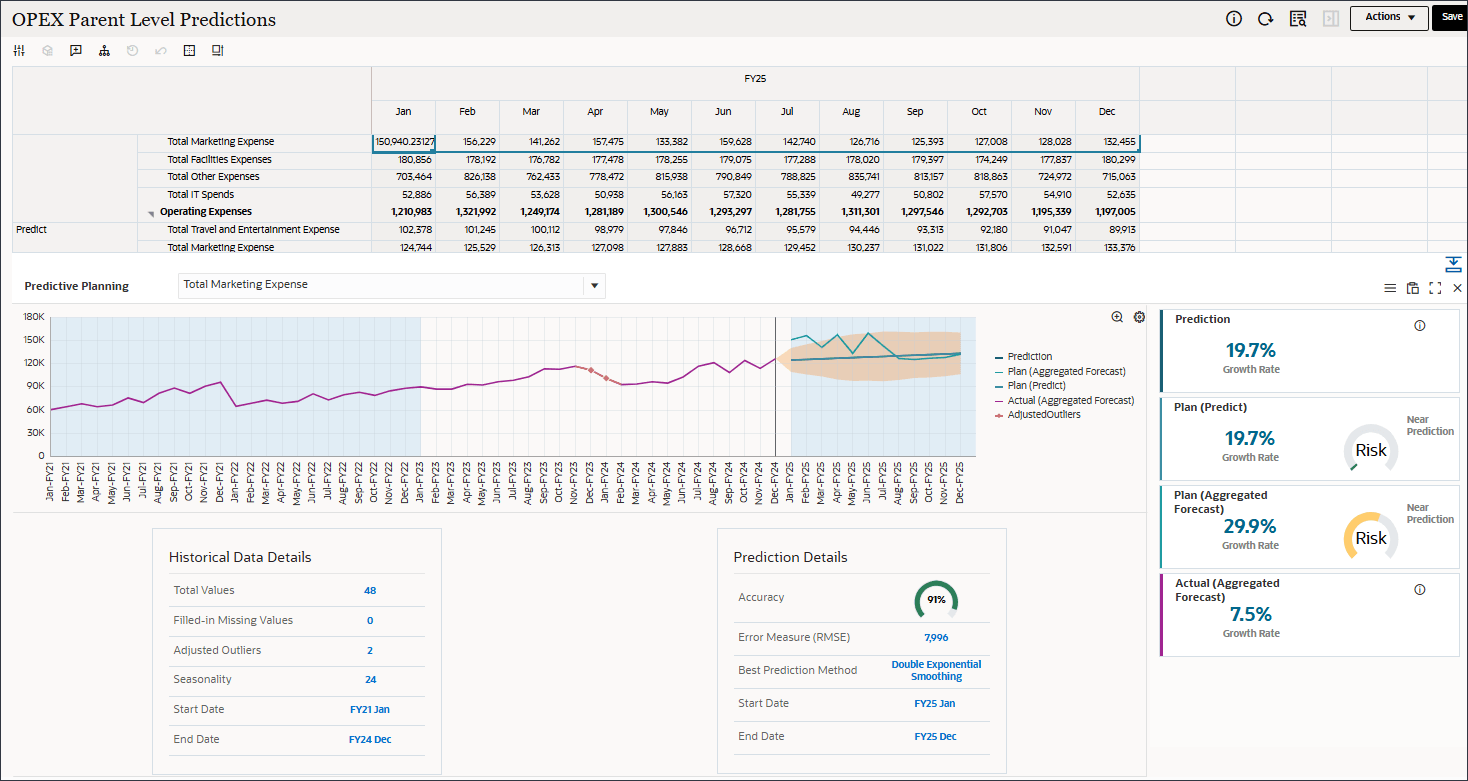
- Fermez le panneau Explicabilité.
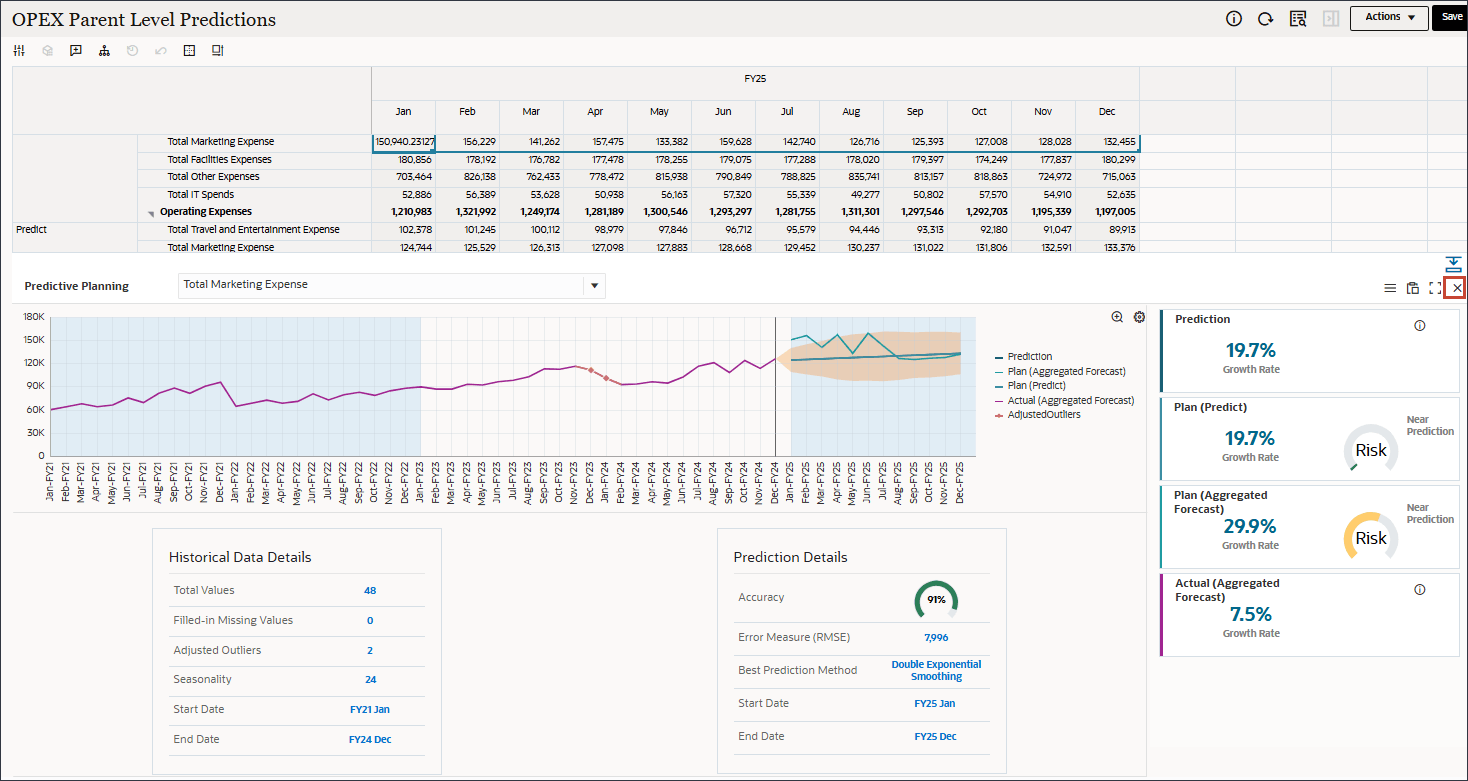
Allouer des prévisions d' dépenses
Dans cette section, vous allouez les données de prévision dynamiques de niveau parent de la version Predict aux membres de compte de niveau 0 en fonction des proportions réelles de l'année précédente et vous vérifiez les valeurs allouées. L'allocation de prévisions OPEX garantit que les dépenses d'exploitation prévues sont réparties avec précision entre les services ou les comptes pertinents, ce qui permet une budgétisation et une analyse financière plus précises.
- Avant d'exécuter les allocations, accédez au troisième onglet horizontal : Prévisions allouées. Cliquez sur l'onglet Prévisions allouées.
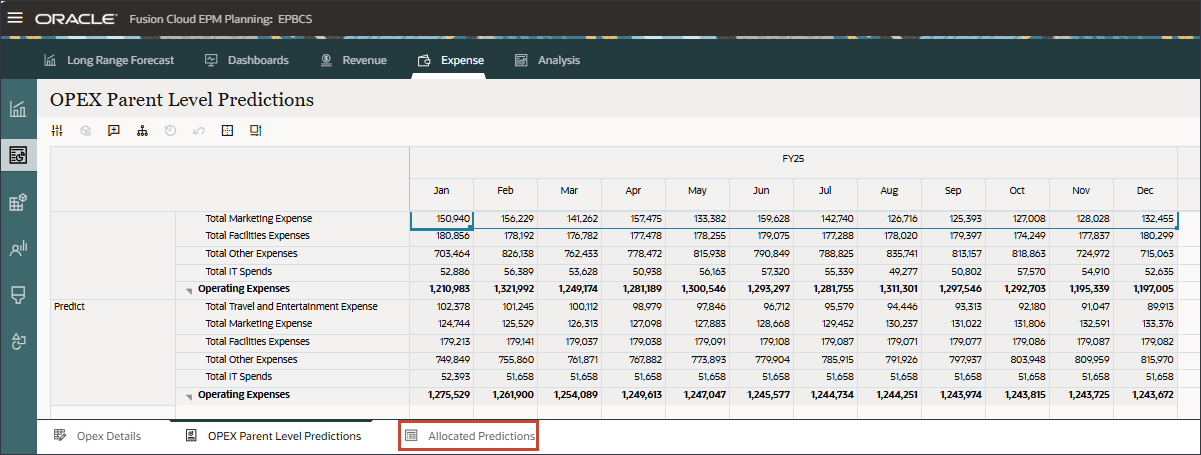
La prévision agrégée pour FY25 est disponible. En haut, la prévision agrégée a été générée à l'aide des méthodes budgétaires traditionnelles. Sous la grille, un graphique en colonnes affiche les valeurs de prévision agrégées pour chaque compte Opex de niveau parent par mois.
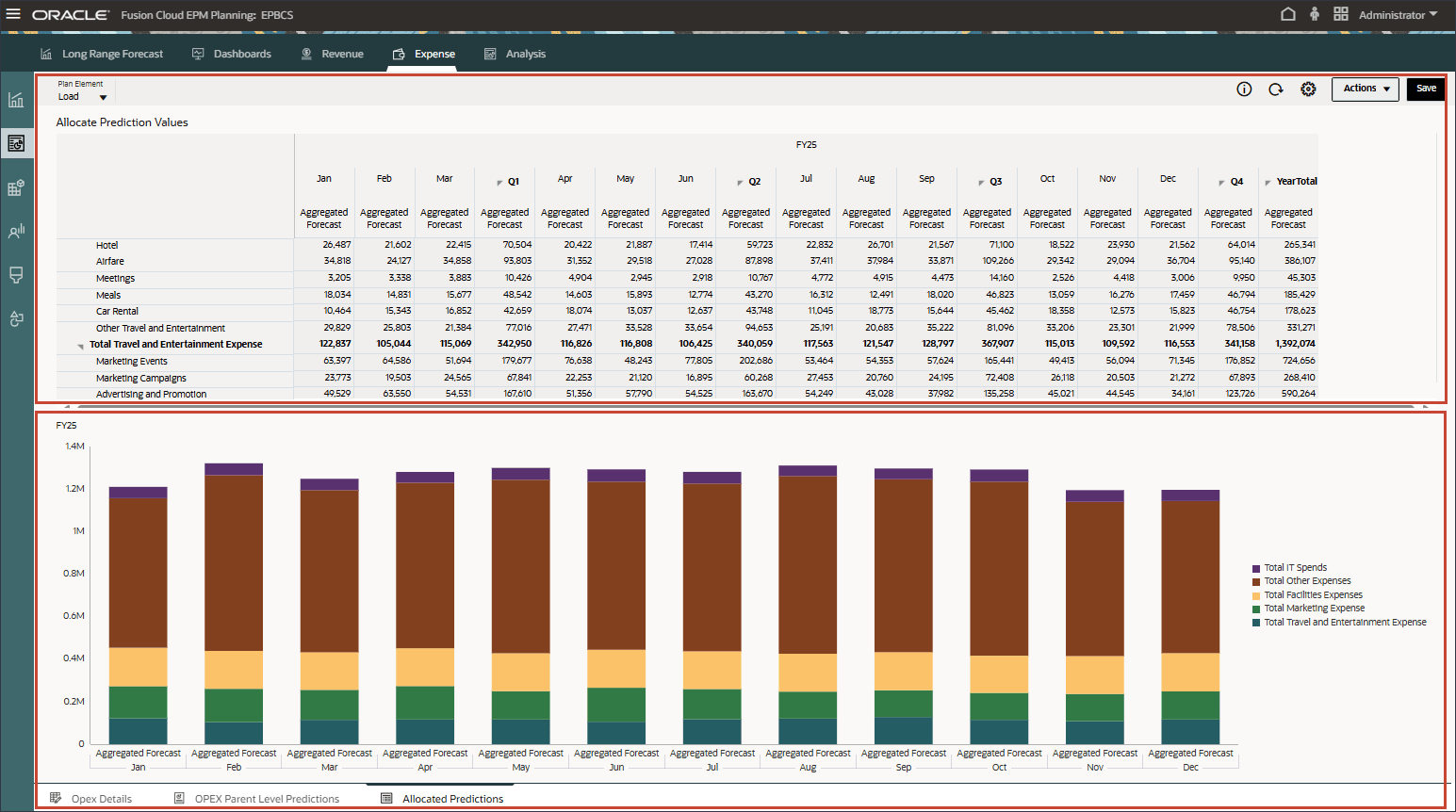
- Revenez à l'onglet précédent : Prévisions de niveau parent Opex. En bas, cliquez sur l'onglet Prédictions au niveau parent OPEX.
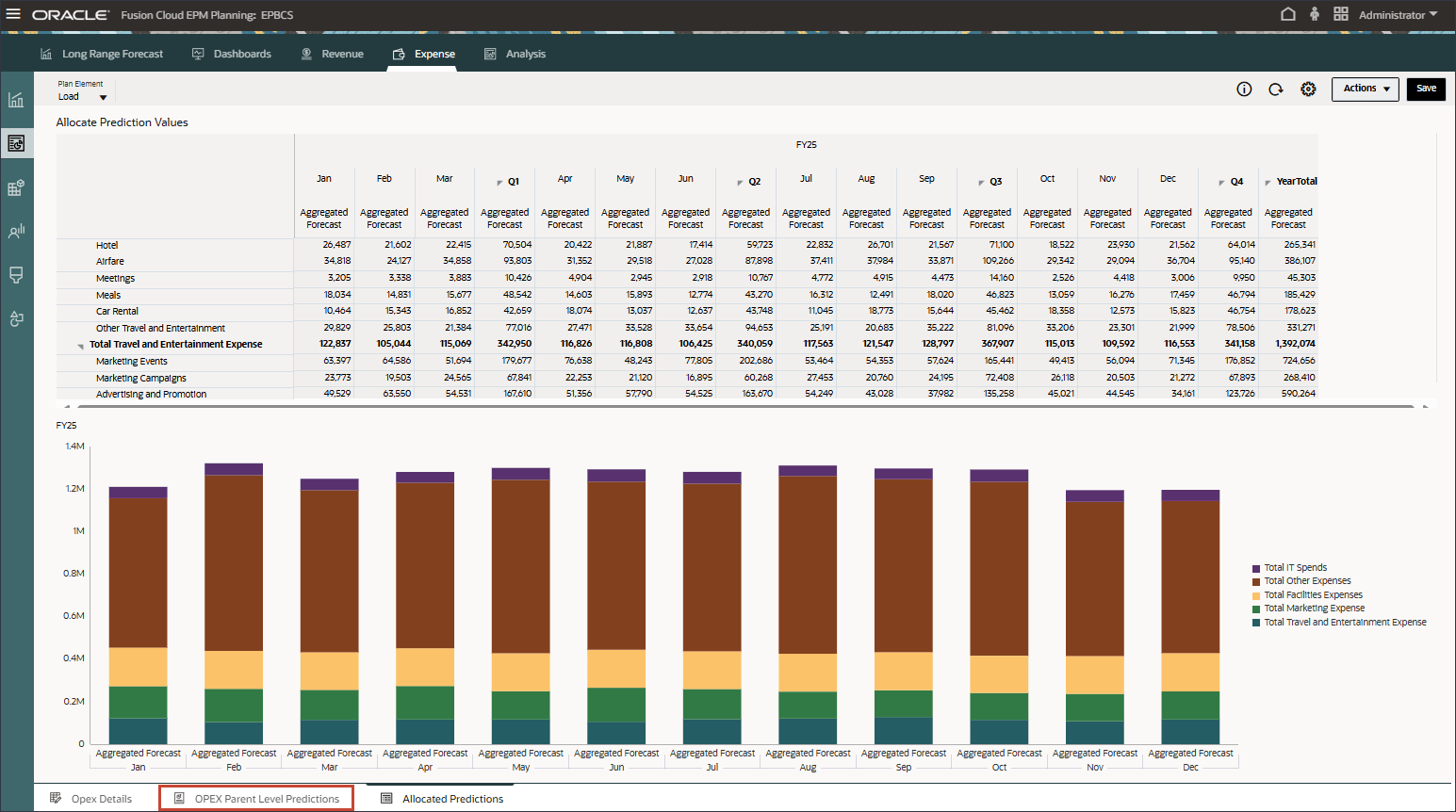
- Pour distribuer les données de niveau parent en fonction des données réelles de l'année précédente, cliquez avec le bouton droit de la souris sur Total des dépenses marketing et sélectionnez Allouer les dépenses opérationnelles.
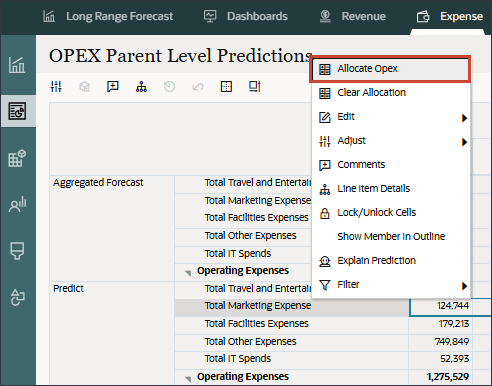
- Dans ce message d'information, cliquez sur OK.
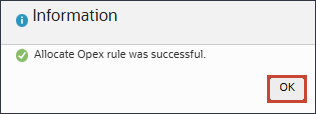
Une règle Groovy s'exécute et extrait les valeurs de niveau grille du formulaire et les alloue en fonction de la proportion réelle de l'année précédente. Les résultats sont stockés dans la version Final.
- Cliquez sur l'onglet Prévisions allouées pour consulter les résultats alloués.
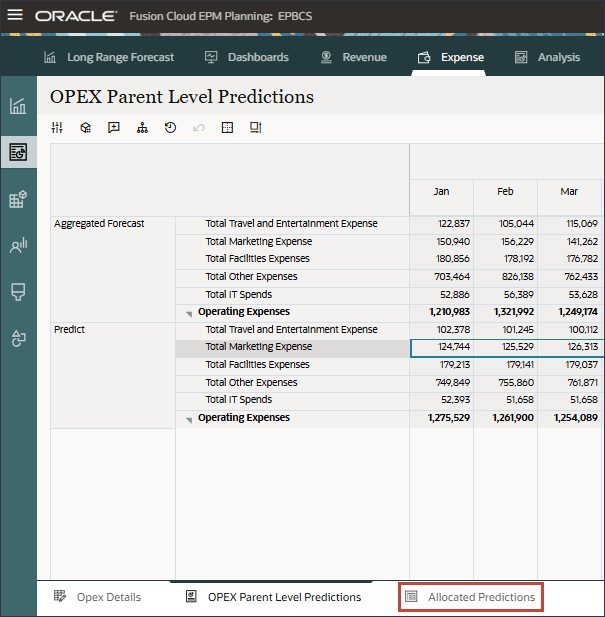
Les valeurs allouées par période sont affichées pour la version finale. En outre, un graphique en colonnes apparaît pour comparer les valeurs allouées dans la version Final avec les valeurs agrégées.
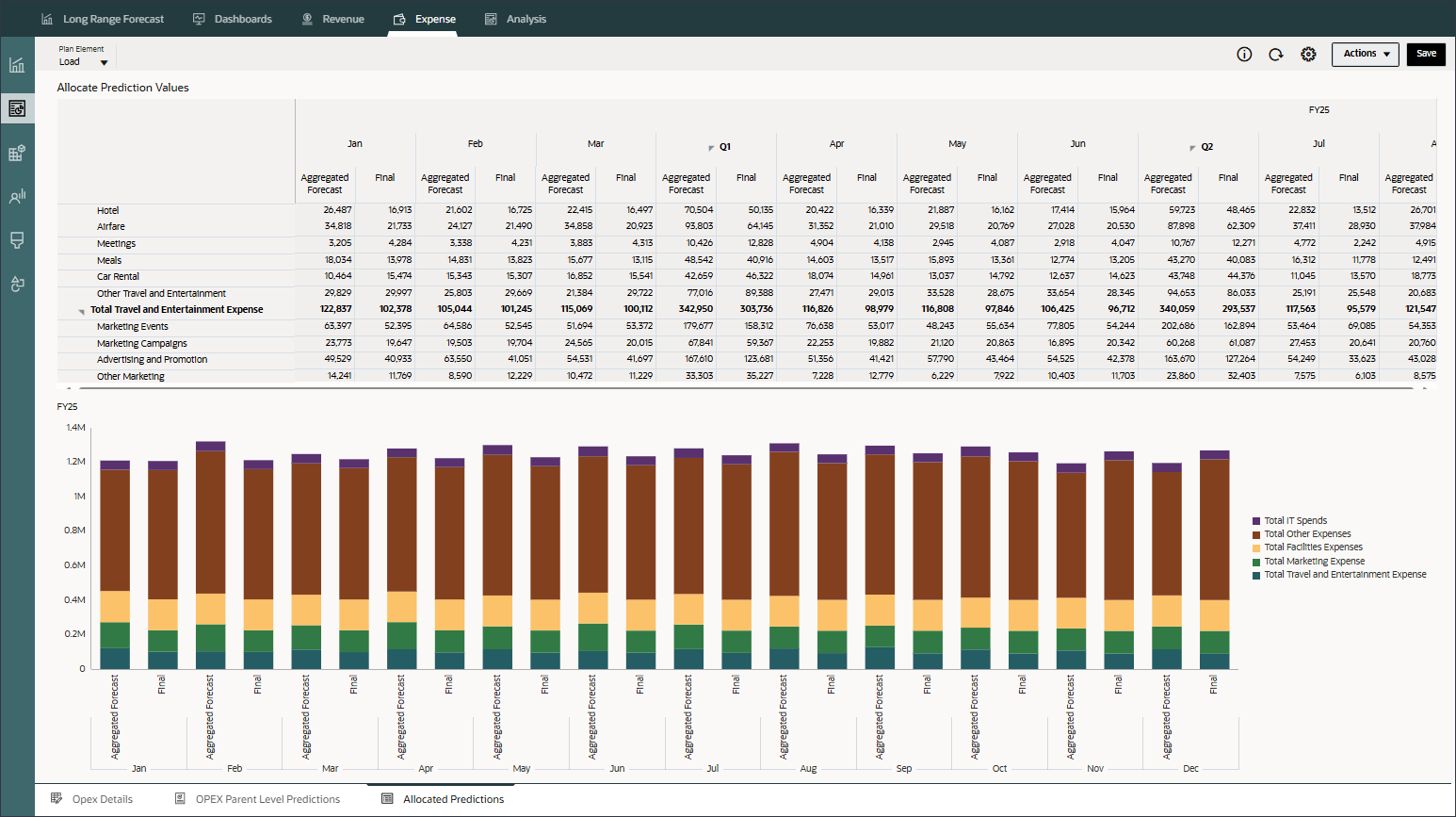
- Cliquez sur
 (accueil) pour revenir à la page d'accueil.
(accueil) pour revenir à la page d'accueil.
Consulter les informations clés au niveau parent
Dans cette section, vous allez examiner les analyses de niveau parent et vous allez voir comment le travail Insights est configuré. L'examen des informations au niveau des parents fournit une vue consolidée et de haut niveau des performances et des tendances, permettant une prise de décision éclairée et une gestion financière plus efficace dans toute l'entreprise.
Consulter les informations clés
Dans cette section, vous consultez les analyses de niveau parent.
- Sur la page d'accueil, cliquez sur IPM et sélectionnez Informations clés.
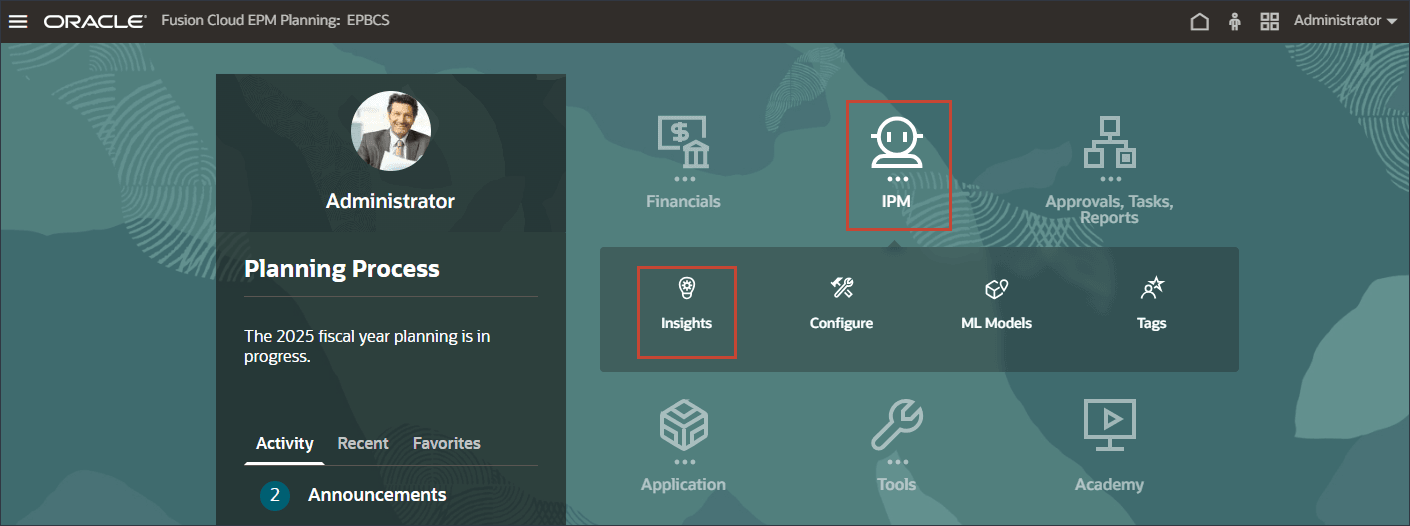
La page Informations clés s'affiche, dans laquelle vous pouvez consulter les informations clés dynamiques de niveau parent pour les trois types d'informations clés : Anomalie, Ecart de prévision, Biais et Prévision.
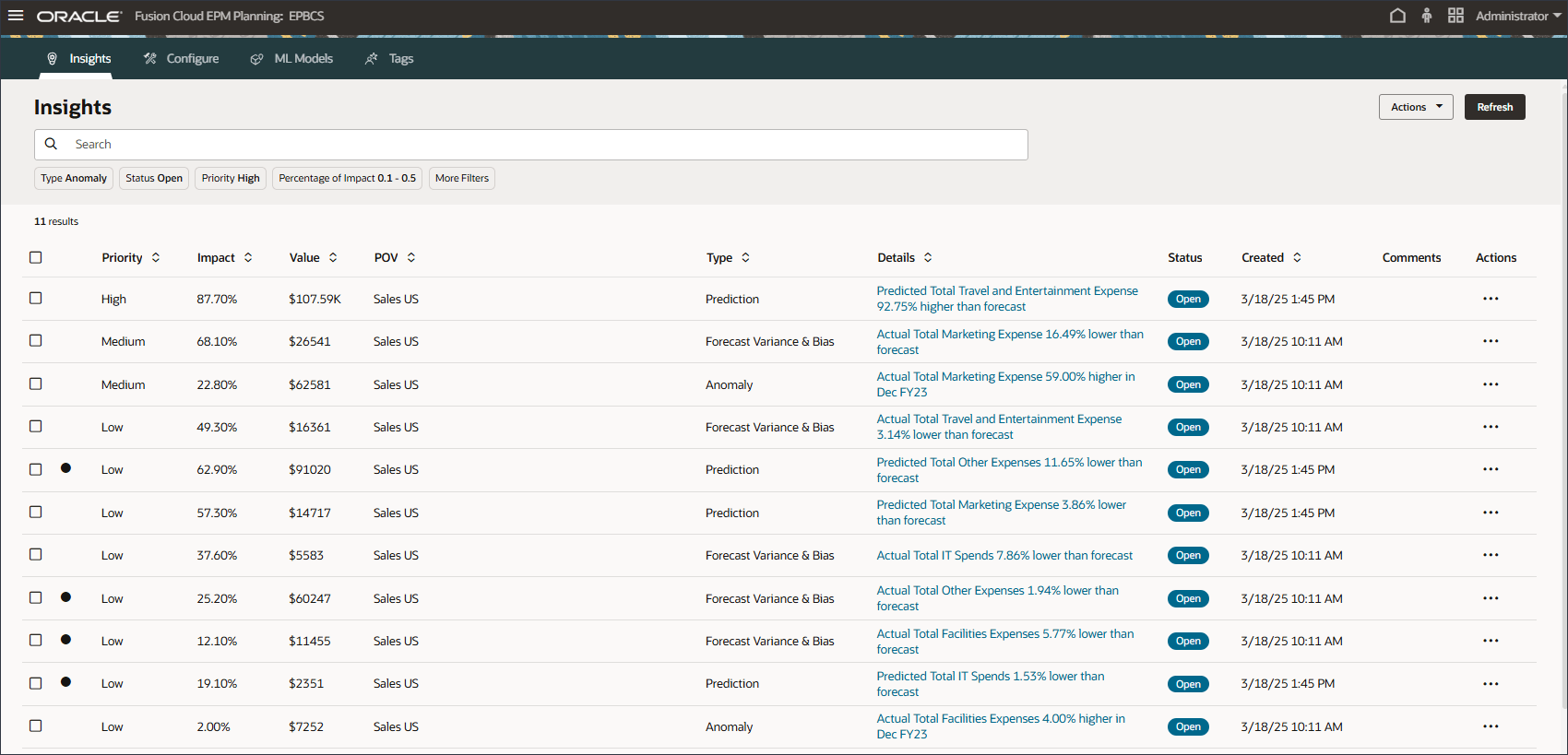
- Pour afficher les détails d'une analyse d'anomalie, cliquez sur l'une des informations clés d'anomalie, telle que celle de la troisième ligne, pour afficher les détails relatifs aux dépenses marketing totales réelles.
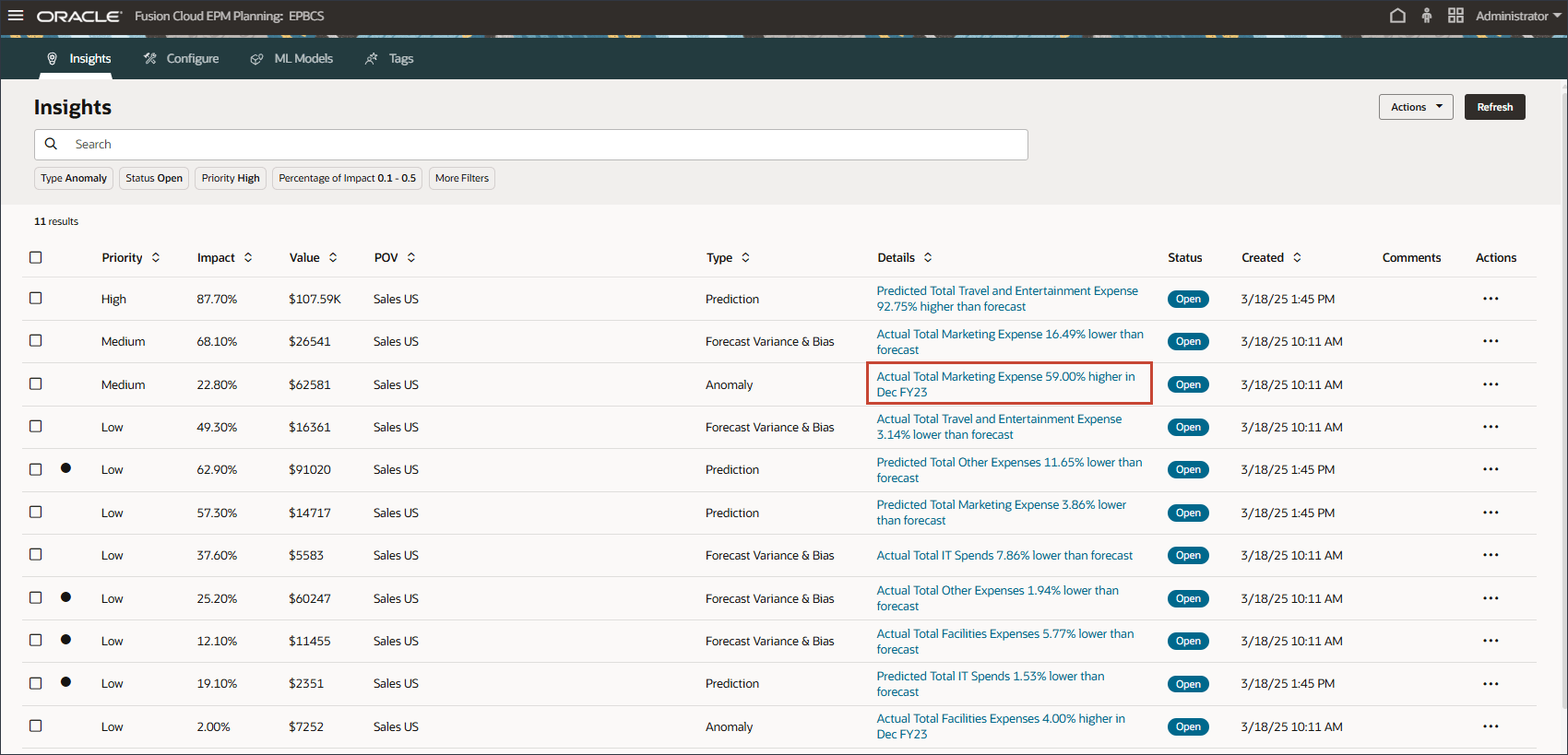
Des informations détaillées sur ces informations clés s'affichent.
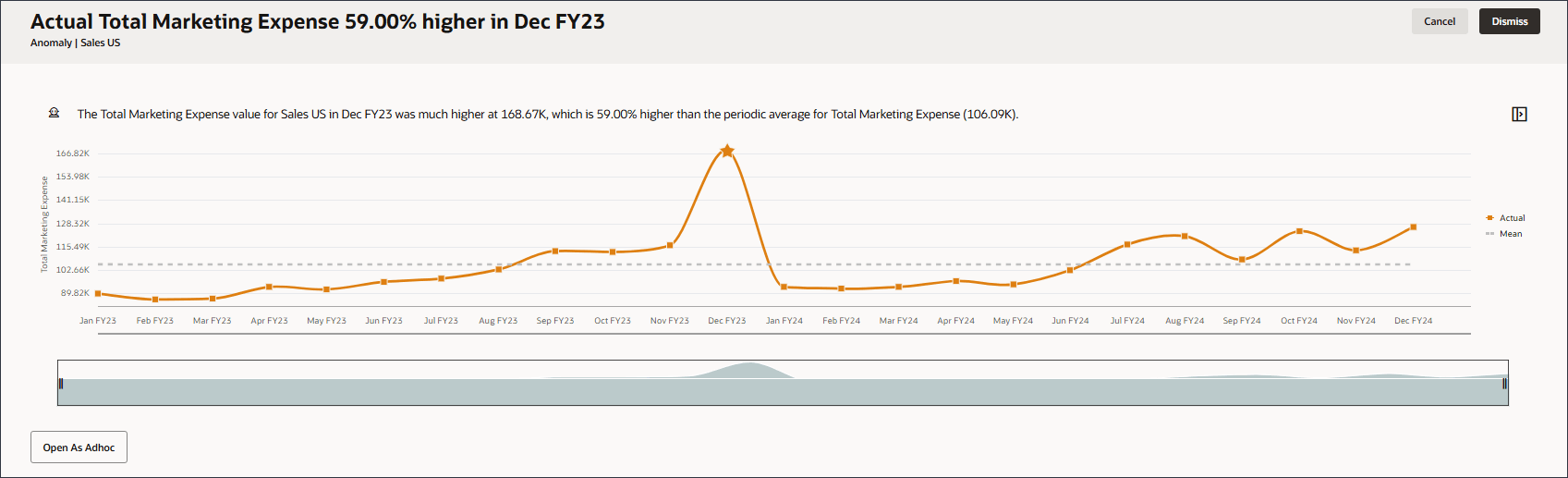
- Placez le curseur sur l'anomalie pour afficher les détails.
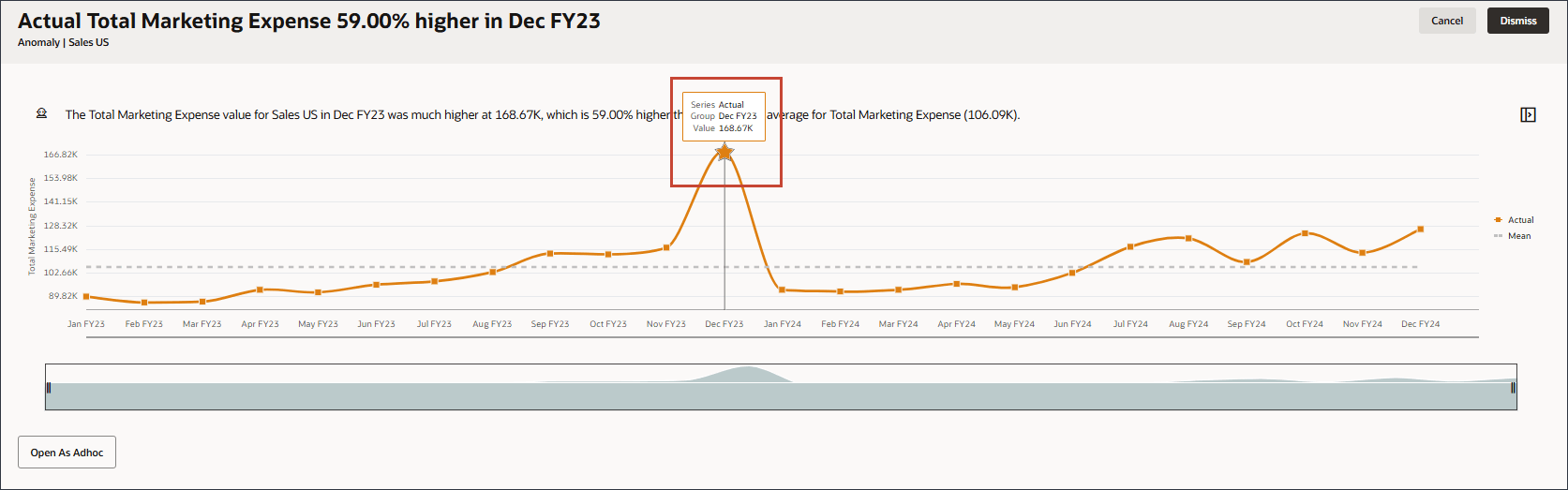
- Cliquez sur Annuler.
- Pour afficher les détails d'un écart de prévision et des données clés de partialité, cliquez sur l'un des écarts de prévision et des données clés de partialité, par exemple celui de la septième ligne, pour voir les détails sur les dépenses informatiques totales réelles.
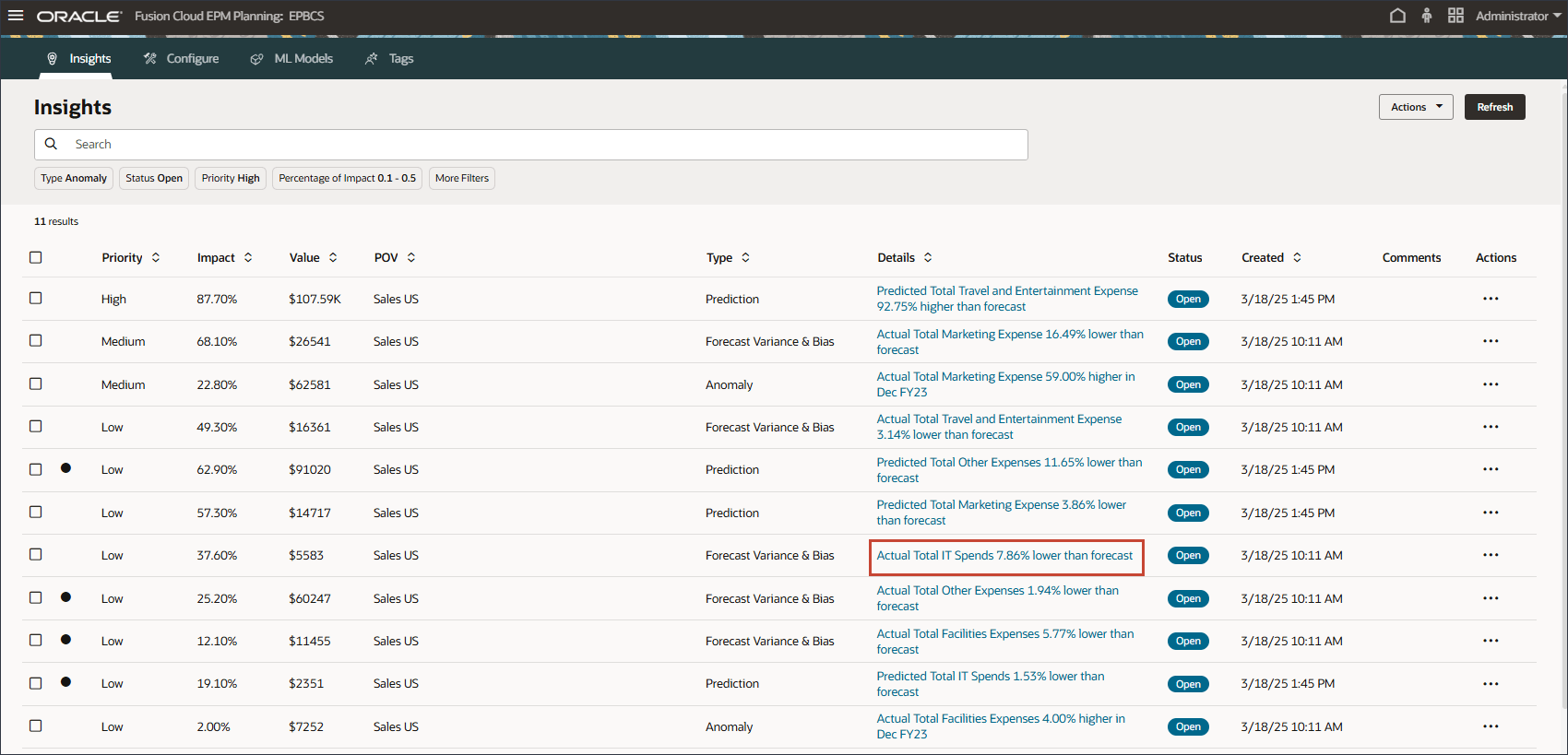
Des informations détaillées sur ces informations clés s'affichent.
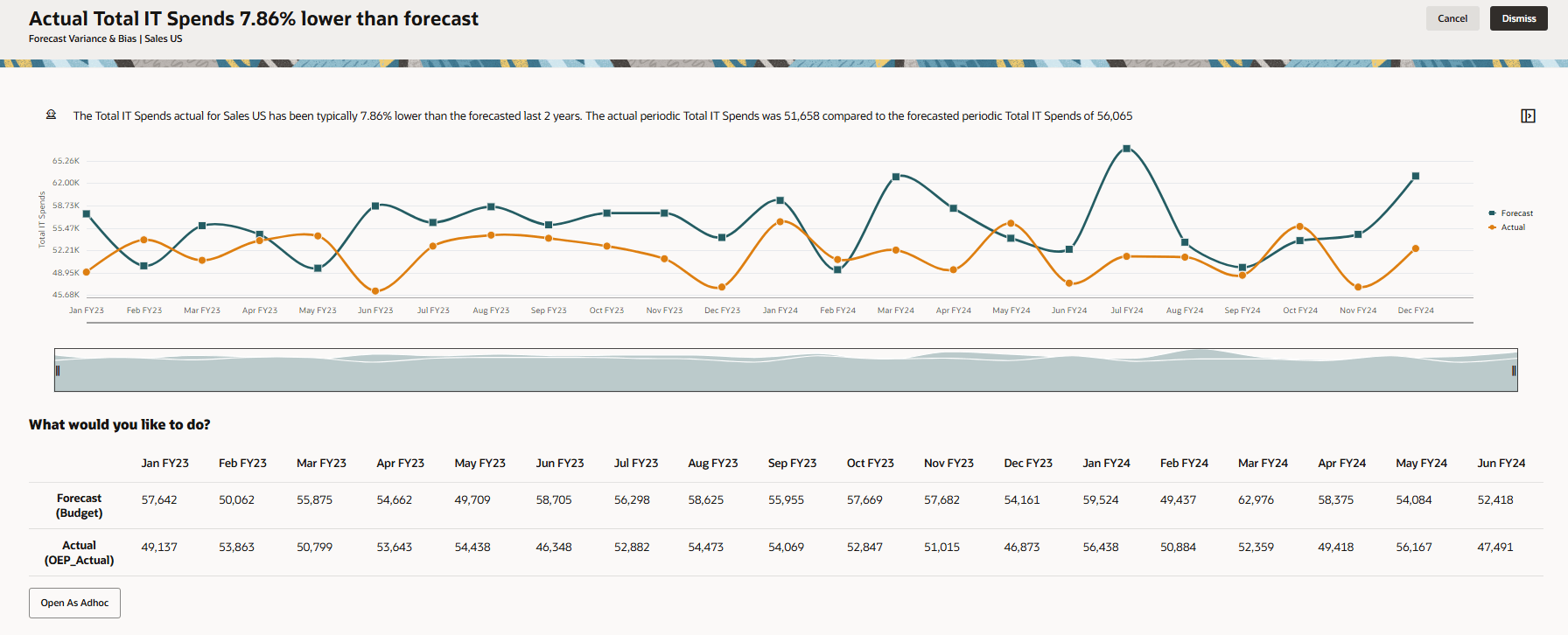
- Cliquez sur Annuler.
- Pour afficher les détails d'un aperçu de prévision, cliquez sur l'un des aperçus de prévision, par exemple celui de la sixième ligne, pour afficher les détails relatifs aux dépenses marketing totales prévues.
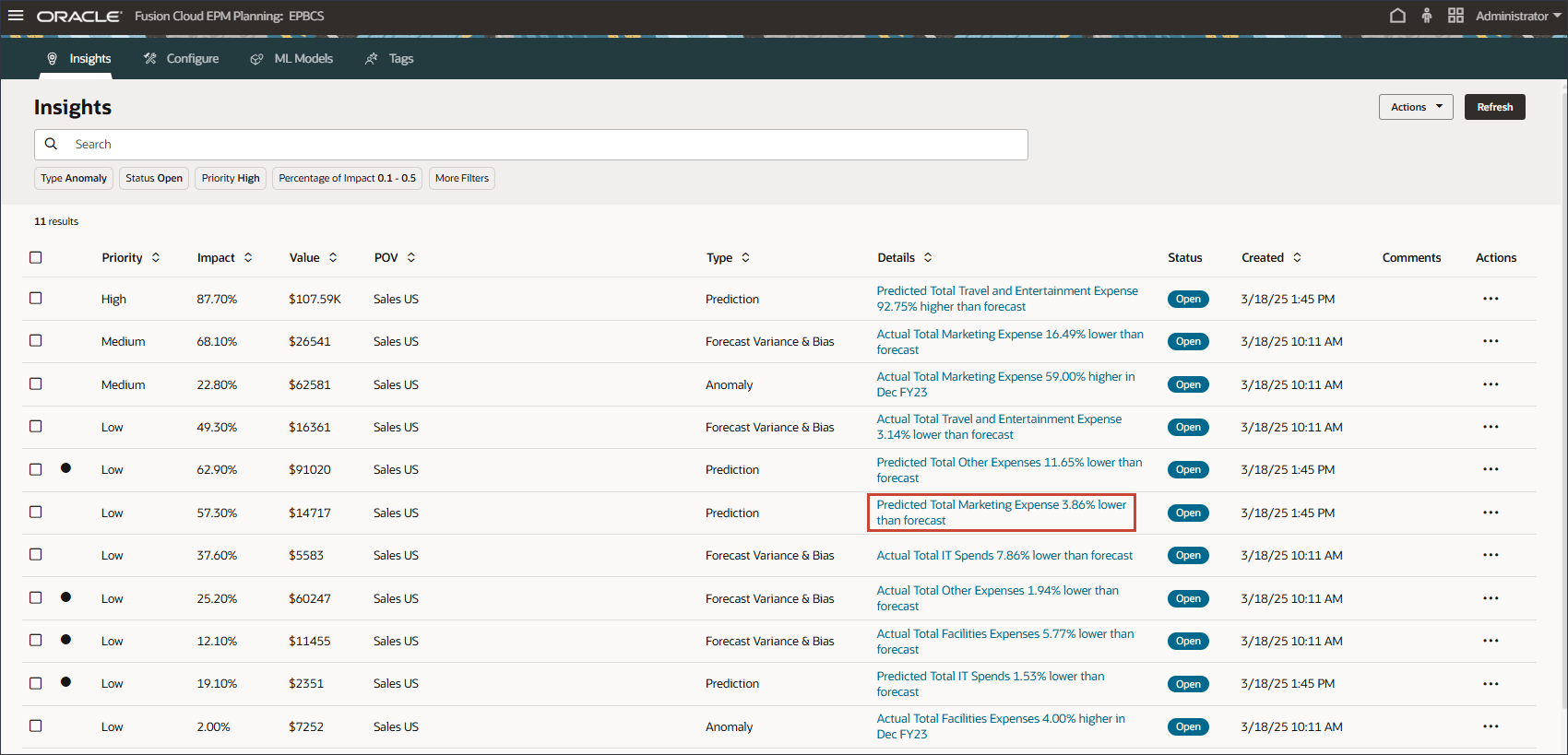
Le système génère dynamiquement des prédictions pour la version Prévisualiser car elle est activée avec un attribut défini par l'utilisateur (UDA). Ces prévisions sont ensuite comparées au budget traditionnel pour générer des informations de prévision en fonction du seuil d'écart configuré dans le travail IPM.
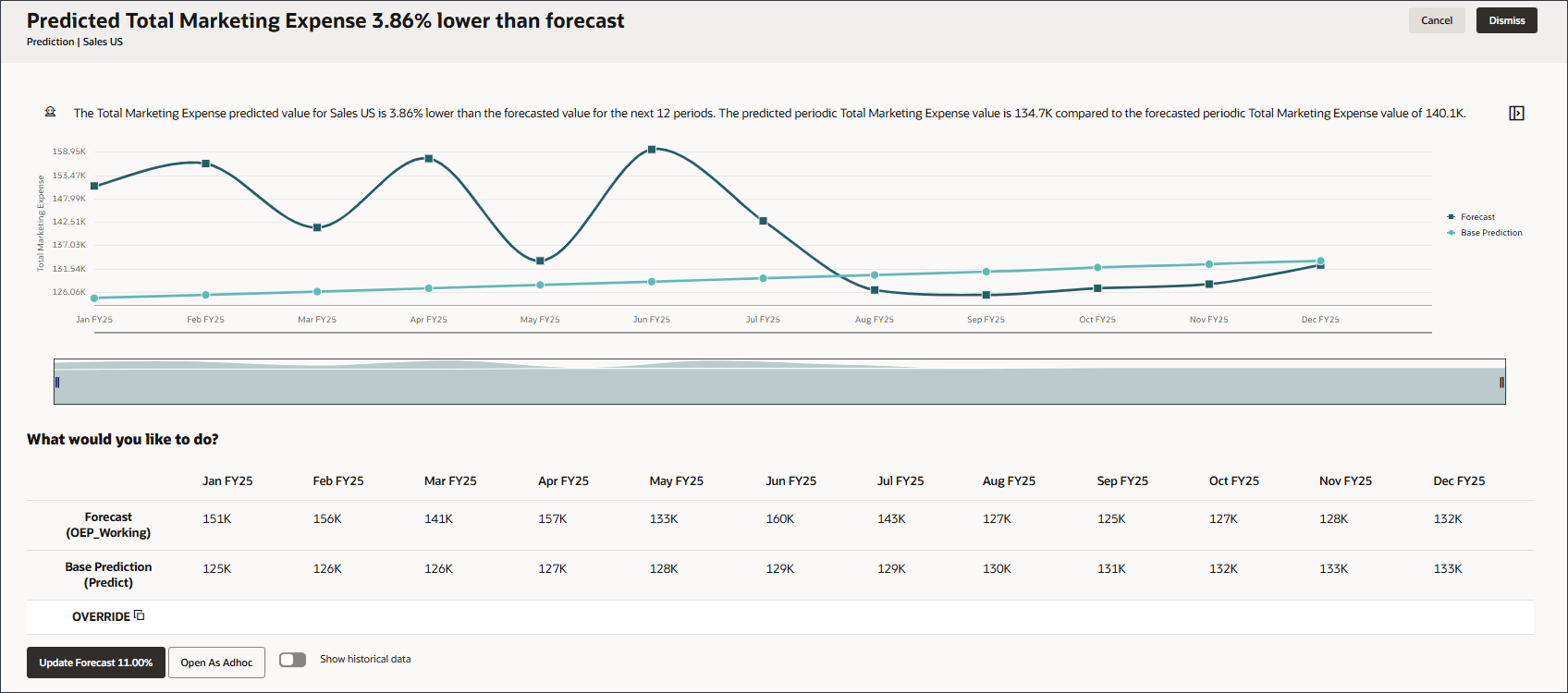
- Cliquez sur Annuler.
- Cliquez sur
 (accueil) pour revenir à la page d'accueil.
(accueil) pour revenir à la page d'accueil.
Vérification du travail d'analyse au niveau parent
Dans cette section, vous allez examiner un travail Insights de niveau parent pour voir comment il est configuré.
- Sur la page d'accueil, cliquez sur
 (Financials), puis dans Flux de navigation, sélectionnez Par défaut.
(Financials), puis dans Flux de navigation, sélectionnez Par défaut. 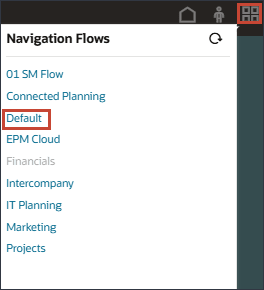
Le flux de navigation par défaut s'affiche sur la page d'accueil.
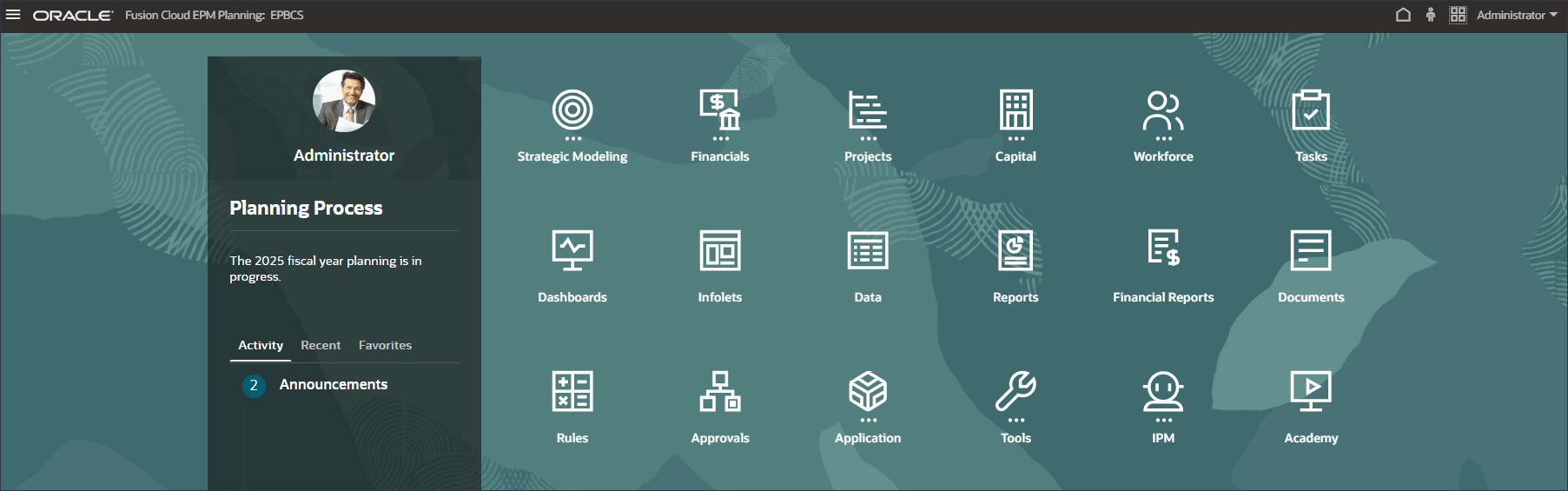
- Sur la page d'accueil, cliquez sur IPM et sélectionnez Configurer.
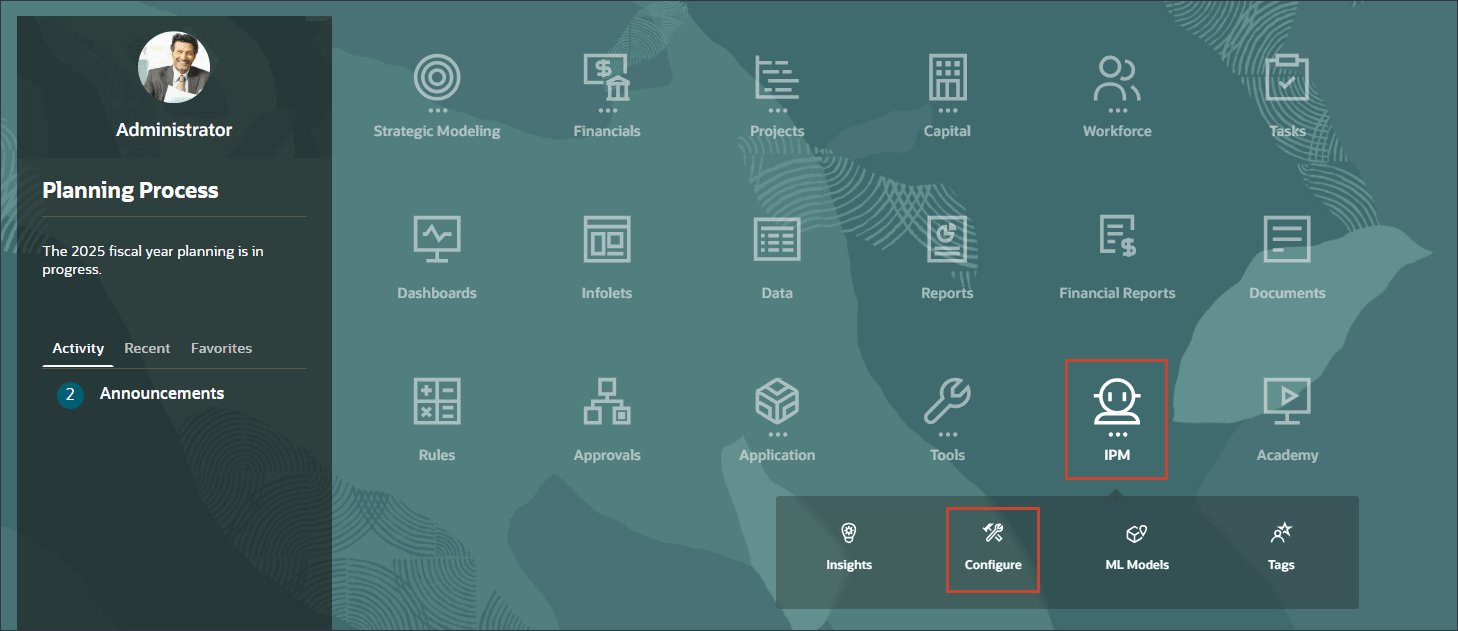
- Sélectionnez Analyse des charges d'exploitation au niveau parent - Ventes Etats-Unis.
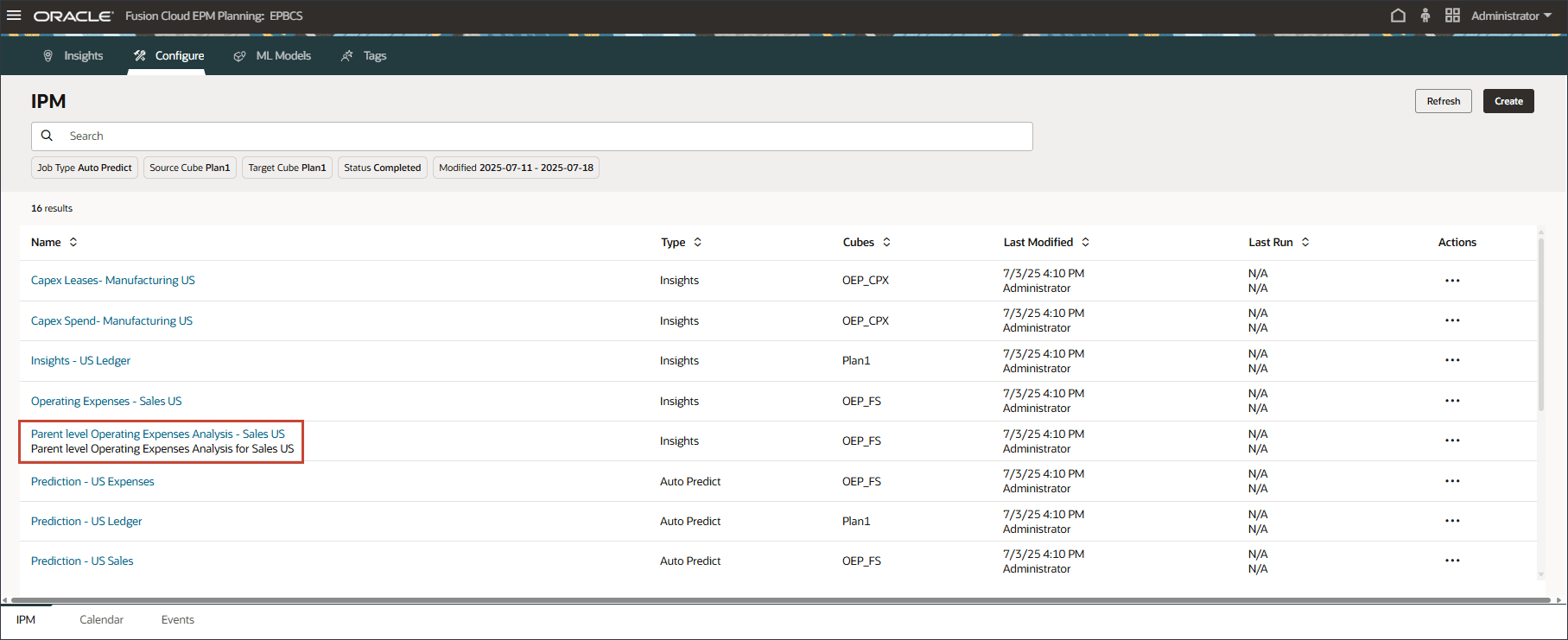
La page Configuration IPM s'affiche.
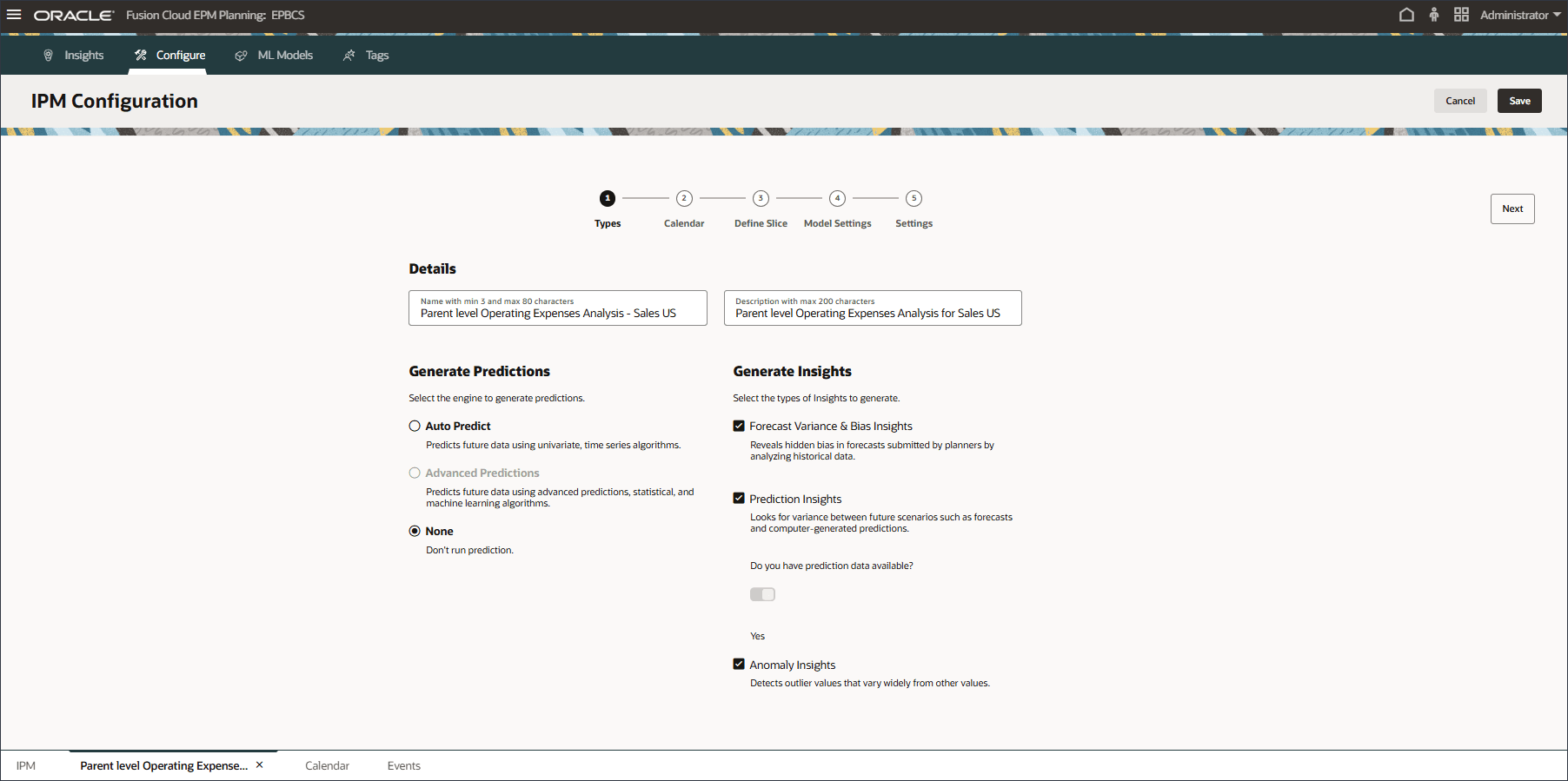
- Cliquez sur Définir une tranche.
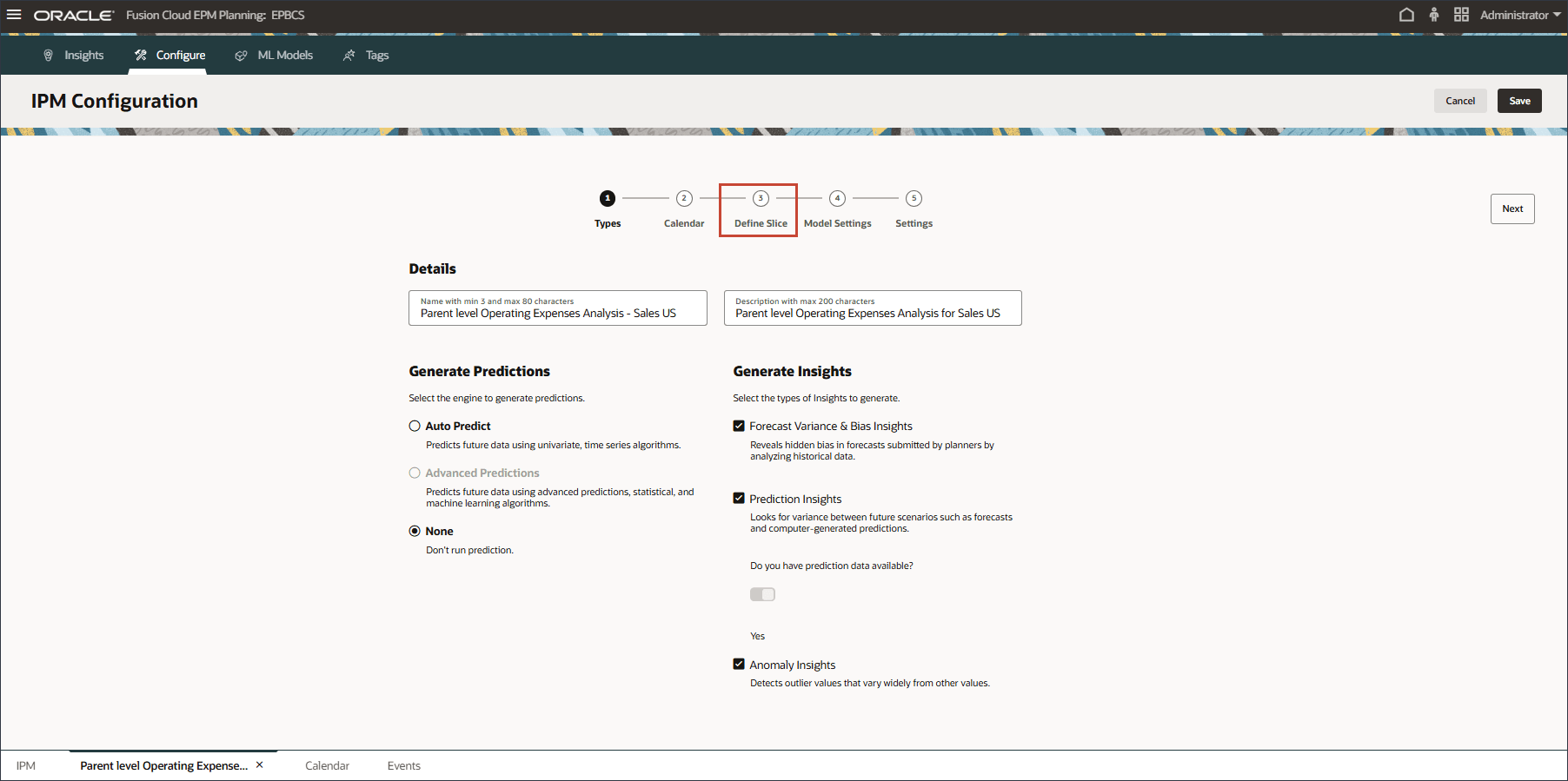
La définition de tranche s'affiche.
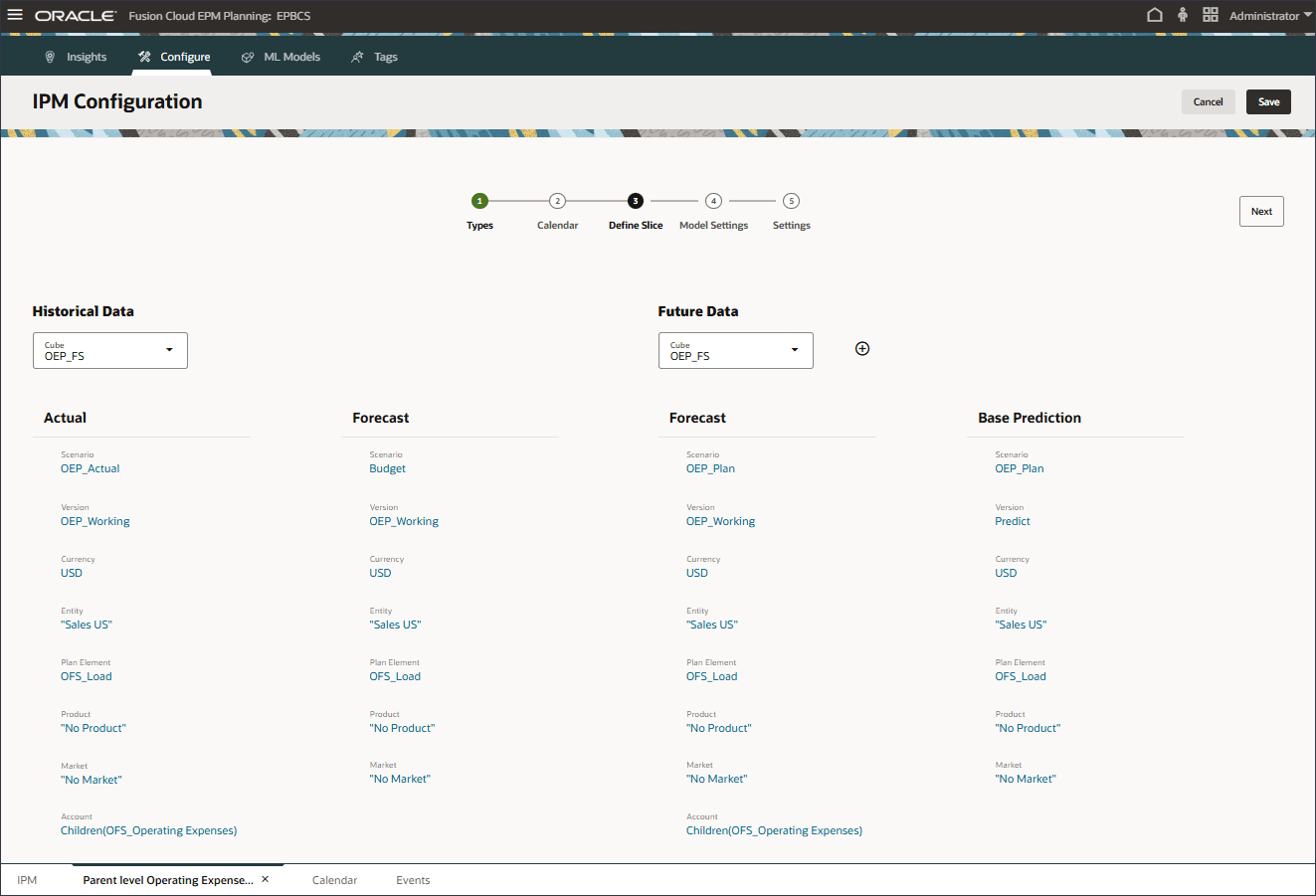
- Notez ce qui suit dans la définition de la tranche :
- En sélectionnant Enfants(OFS_Operating Charges), nous désignons les comptes de charges d'exploitation de niveau parent. Cette sélection permet au système de générer des données clés au niveau parent.
- En choisissant la version Prévoir comme tranche de prédiction de base, le système génère dynamiquement des prédictions pour ces comptes Opex de niveau parent. Il compare ensuite ces prévisions au budget traditionnel (tranche de prévision future) et génère des informations de prévision en fonction du seuil d'écart configuré dans le travail IPM.
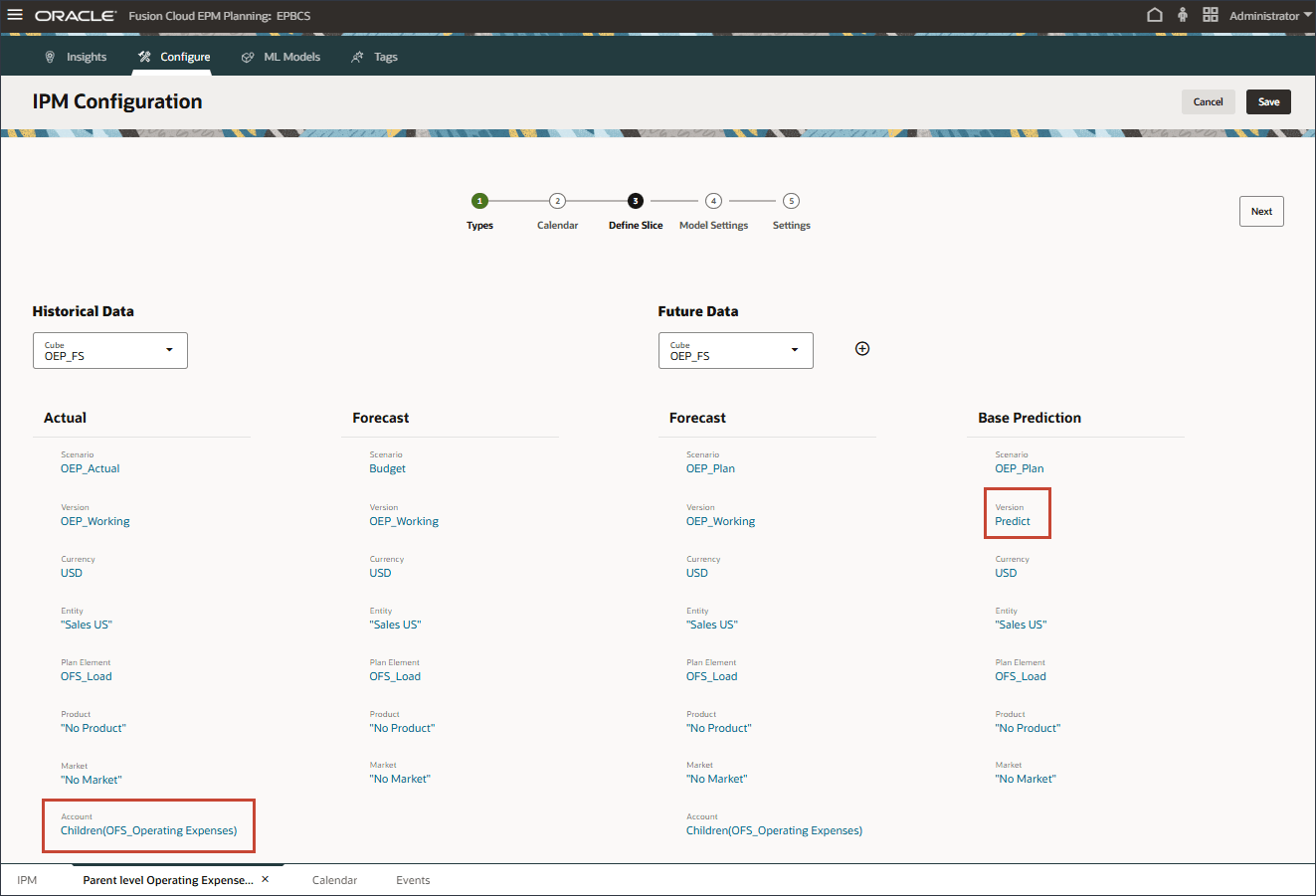
- Cliquez sur Annuler.
- Cliquez sur
 (accueil) pour revenir à la page d'accueil.
(accueil) pour revenir à la page d'accueil.
Vérifier le script Groovy
Dans cette section, vous allez examiner les scripts Groovy "Allocation Script" et "Copy Parent Level Prediction". Un script Groovy est un morceau de code écrit dans le langage de programmation Groovy, souvent utilisé dans Oracle EPM pour automatiser les processus, effectuer des validations de données, personnaliser les calculs et améliorer les fonctionnalités des applications en étendant les fonctionnalités natives.
- Si ce n'est pas déjà fait, téléchargez ce fichier de script d'allocation dans un dossier local.
- Si vous ne l'avez pas encore fait, téléchargez ce fichier de prédiction de niveau parent dans un dossier local.
- Ouvrez le fichier "Allocation_Script.txt" et examinez son contenu.
Le fichier s'affiche.
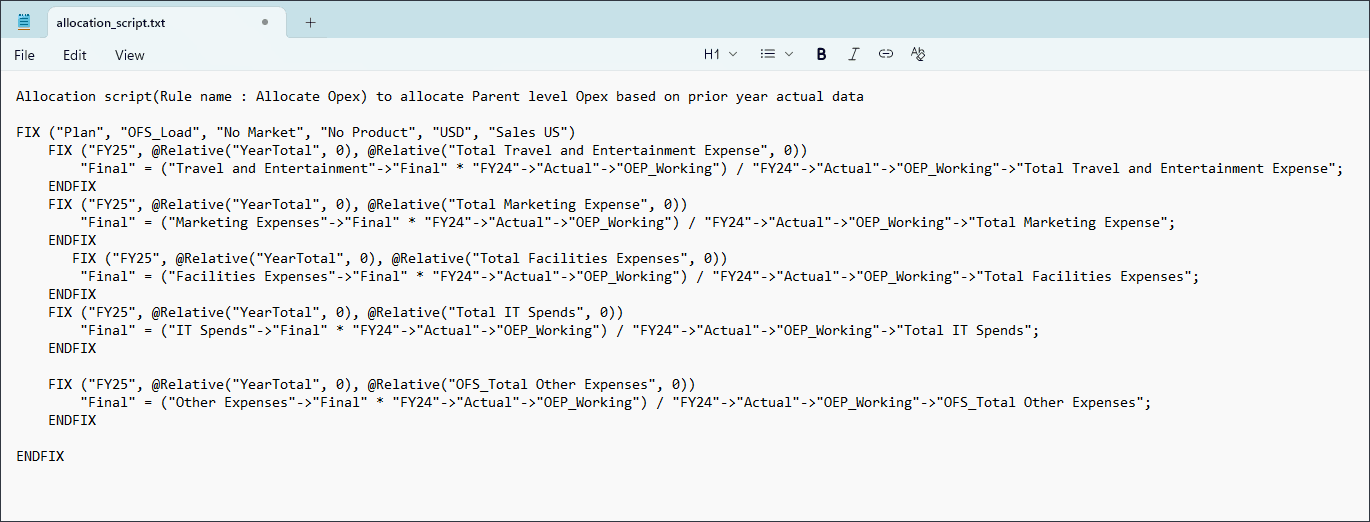
- Ouvrez le fichier "Copy_Parent_Level_Prediction.txt" et examinez son contenu.
Le fichier s'affiche. Une partie du fichier s'affiche ci-dessous.
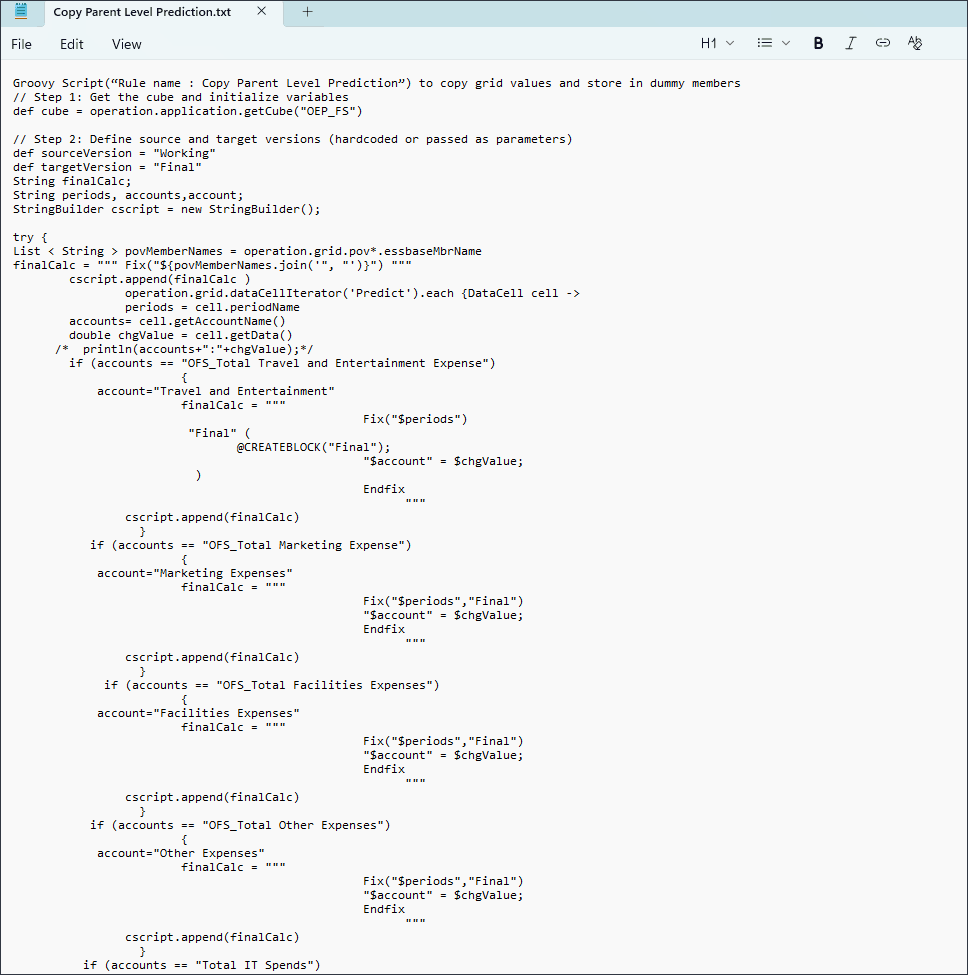
Liens connexes
Ressources de formation supplémentaires
Explorez d'autres ateliers sur le site docs.oracle.com/learn ou accédez à d'autres contenus d'apprentissage gratuits sur le canal Oracle Learning YouTube. En outre, visitez le site education.oracle.com/learning-explorer pour devenir un explorateur Oracle Learning.
Pour obtenir de la documentation sur le produit, consultez Oracle Help Center.
Génération de prévisions et d'informations dynamiques dans Cloud EPM
G39841-03
Oct 2025